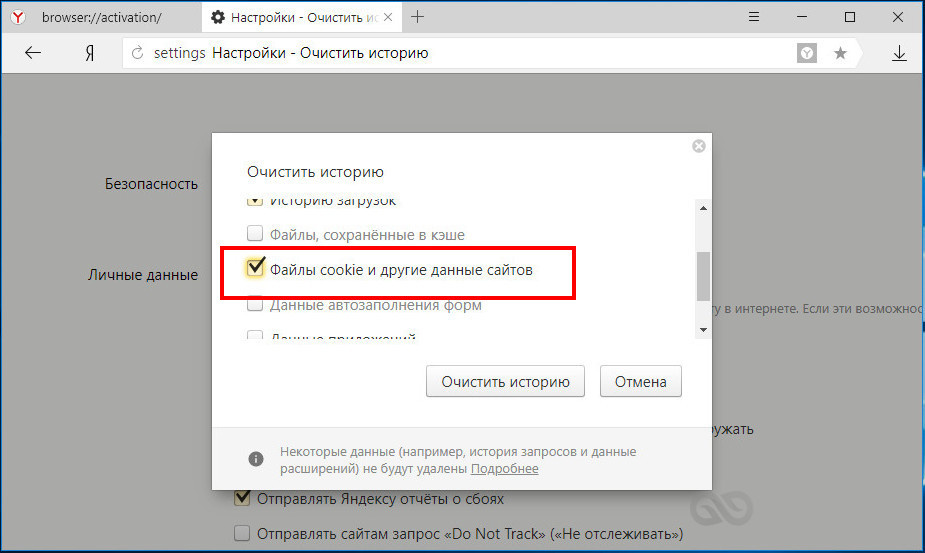Где находятся cookies браузеров | Сеть без проблем
Вы, вероятно, знаете, что такое куки и что они делают, и теперь вы хотите найти их физически на вашем компьютере с Windows 10. В прошлом это было легко, когда веб-браузеры хранили файлы cookie по отдельности в отдельных текстовых файлах, в папке пользователя или непосредственно в каталоге установки браузера. В настоящее время веб-браузеры хранят свои куки в файле, который труднее найти, чем вы могли бы ожидать. Прочтите эту статью и узнайте, где Google Chrome, Mozilla Firefox, Microsoft Edge, Opera и Internet Explorer хранят свои куки.
ПРИМЕЧАНИЕ. Папки с файлами cookie и файлы из Windows 10 скрыты и помечены как защищенные системные элементы, поэтому, если вы хотите их просмотреть, сначала необходимо выполнить действия, описанные в этом руководстве: Как просмотреть все скрытые файлы и папки в Windows 10.
Расположение файлов cookie Google Chrome в Windows 10
Google Chrome хранит все файлы cookie в одном файле под названием Cookies. Файл находится по следующему пути: «C:\Users\Ваше имя пользователя\AppData\Local\Google\Chrome\User Data\Default».
Файл находится по следующему пути: «C:\Users\Ваше имя пользователя\AppData\Local\Google\Chrome\User Data\Default».
Не забудьте заменить «Ваше имя пользователя» на фактическое имя вашей учетной записи. Однако информация, найденная в файле Cookies, не читается человеком. Если вы хотите просматривать файлы cookie в Google Chrome и управлять ими, вам следует использовать интерфейс браузера.
Расположение файлов cookie Mozilla Firefox в Windows 10
Mozilla Firefox хранит все файлы cookie со всех посещаемых вами веб-сайтов в одном файле cookies.sqlite. Вы можете найти его в папке своего профиля Firefox по следующему пути: «C:\Users\Ваше имя пользователя\AppData\Roaming\Mozilla\Firefox\Profiles». Там вы должны найти папку вашего профиля, которая состоит из нескольких случайных символов плюс текст по умолчанию. Например, моя папка профиля Firefox называется mjzda4kw.default-release.
В папке профиля Firefox вы должны найти файл cookies.sqlite.
К сожалению, вы не можете просто открыть файл cookies.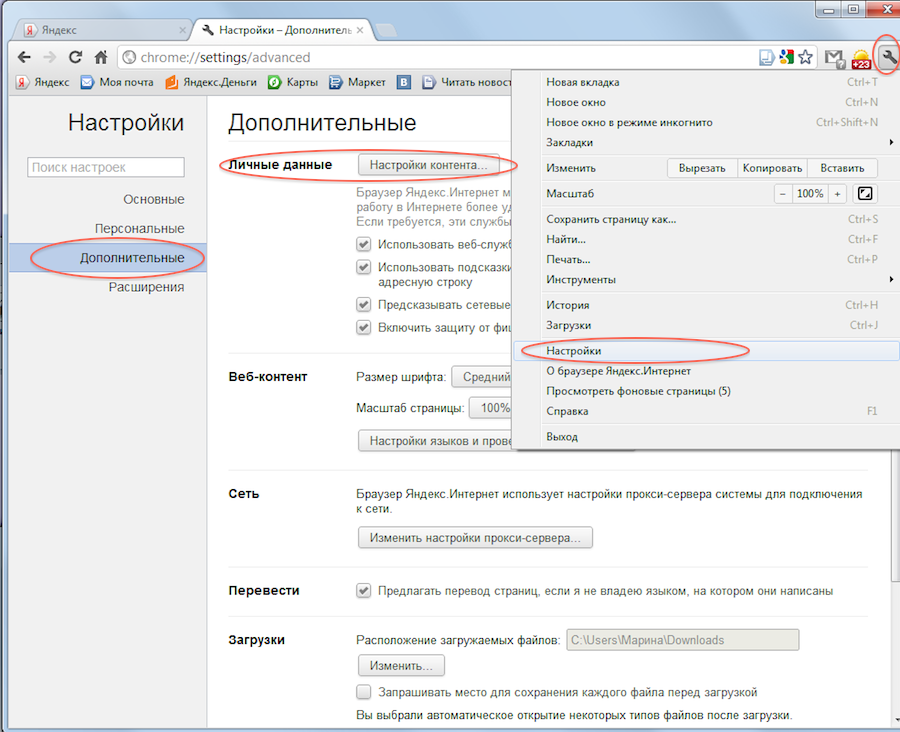 sqlite в текстовом редакторе и увидеть куки внутри. Для этой задачи вы должны использовать встроенные функции Firefox.
sqlite в текстовом редакторе и увидеть куки внутри. Для этой задачи вы должны использовать встроенные функции Firefox.
Где файлы cookie Microsoft Edge находятся в Windows 10?
В последних версиях Windows 10 Microsoft Edge не имеет определенного файла cookie. Причина в том, что Microsoft решила сделать файлы cookie доступными только программно, используя специальные интерфейсы прикладного программирования (API). К сожалению, это не то, что может сделать обычный пользователь. Однако, если у вас более старая версия Windows 10, до 1709 Fall Creators Update вы могли бы найти один или несколько файлов cookie в следующих местах:
— «C:\Users\Ваше имя пользователя\AppData\Local\Packages\Microsoft.MicrosoftEdge_8wekyb3d8bbwe\AC\MicrosoftEdge\Cookies»
— «C:\Users\Ваше имя пользователя\AppData\Local\Packages\Microsoft.MicrosoftEdge_8wekyb3d8bbwe\AC\#!001\ MicrosoftEdge\Cookies»
— «C:\Users\Ваше имя пользователя\AppData\Local\Packages\Microsoft.MicrosoftEdge_8wekyb3d8bbwe\AC\#!002\MicrosoftEdge\Cookies»
Расположение файлов cookie Opera в Windows 10
Opera хранит все файлы cookie в одном файле под названием Cookies, как Google Chrome. Файл Cookies находится по следующему пути: «C:\Users\Ваше имя пользователя\AppData\Roaming\Opera Software\Opera Stable».
Файл Cookies находится по следующему пути: «C:\Users\Ваше имя пользователя\AppData\Roaming\Opera Software\Opera Stable».
Где файлы cookie Internet Explorer находятся в Windows 10?
Если вы используете версию Windows 10 до 1709 Fall Creators Update , вы можете найти файлы cookie, созданные Internet Explorer, по следующему пути: «C:\Users\Ваше имя пользователя\AppData\Local\Microsoft\Windows\INetCookies». Однако в последних версиях Windows 10 файлов cookie больше нет. Единственное, что вы найдете, — это файл deprecated.cookie, в котором содержится только следующий текст: «Файлы cookie больше не хранятся в файлах. Пожалуйста, используйте API-интерфейсы Internet * Cookie * для доступа к файлам cookie».
Почему вы захотите узнать, где находятся файлы cookie?
При использовании современных веб-браузеров, вы больше не можете управлять куки по-старому, используя File Explorer. Файлы cookie хранятся в зашифрованных базах данных и просматриваются с помощью самих веб-браузеров или с помощью сторонних интерфейсов прикладного программирования.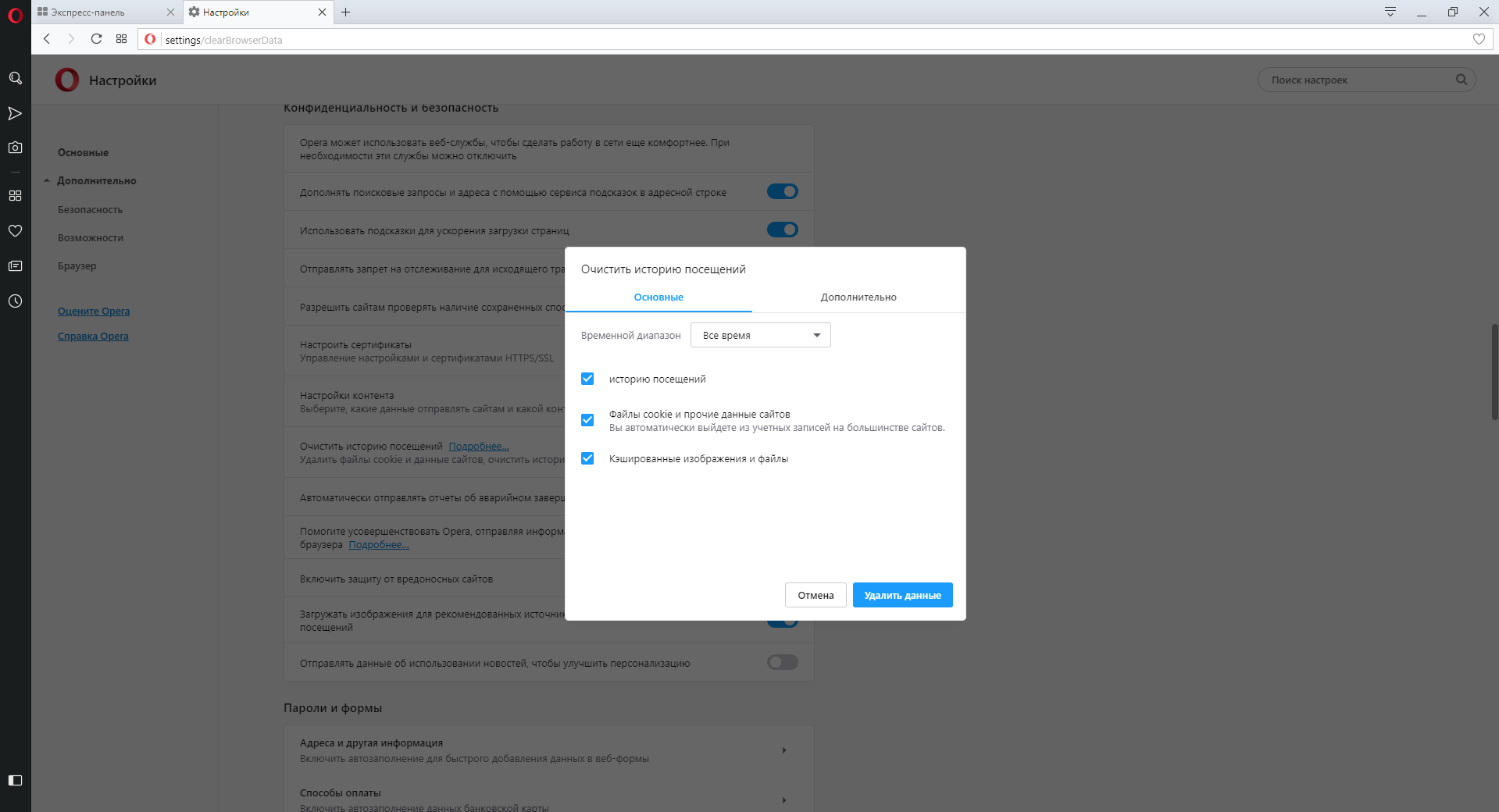 Прежде чем закрыть это руководство, расскажите нам, почему вы хотите узнать, где находятся файлы cookie на вашем ПК с Windows 10. Это для рабочих целей или по другим причинам? Прокомментируйте ниже и поделитесь своей историей.
Прежде чем закрыть это руководство, расскажите нам, почему вы хотите узнать, где находятся файлы cookie на вашем ПК с Windows 10. Это для рабочих целей или по другим причинам? Прокомментируйте ниже и поделитесь своей историей.
Расположение папки Cookies в Windows 10/8/7
Где находятся файлы cookie в Windows 10/8/7? Где находится папка Cookies? Начиная с Windows Vista, все немного изменилось. Введите Cookies в меню «Пуск», и он может переместит вас в папку C: \ Users \ Username \ Cookies . Когда вы попытаетесь щелкнуть по нему, по всей вероятности, вас встретит поле Access Denied . Этот путь, однако, является всего лишь указателем.
Где файлы cookie в Windows 10/8/7
Расположение папки Cookies в Windows 10/8/7
Чтобы увидеть, где Internet Explorer хранит свои файлы «cookie» в Windows 10/8.1/8/7/Vista, откройте «Обозреватель»> «Организовать»> «Свойства папки»> «Представления»> «Не показывать скрытые файлы и папки» и снимите флажок «Скрыть защищенные файлы ОС»> «Применить». > ОК.
> ОК.
Теперь вы сможете увидеть два реальных расположения папок файлов cookie по следующему адресу в
- C: \ Users \ имя пользователя \ AppData \ Roaming \ Microsoft \ Windows \ Cookies
- C: \ Users \ имя пользователя \ AppData \ Roaming \ Microsoft \ Windows \ Cookies \ Low
В Windows 8 и Windows 8.1 файлы cookie хранятся в этой папке:
- C: \ Users \ имя пользователя \ AppData \ Local \ Microsoft \ Windows \ INetCookies
В Windows 10 вы можете открыть окно Запустить , ввести shell: cookies и нажать Enter, чтобы открыть папку Cookies. Он расположен здесь:
- C: \ Users \ имя пользователя \ AppData \ Local \ Microsoft \ Windows \ INetCookies
Как уже упоминалось в других разделах этого сайта, начиная с Windows Vista, процессы выполняются с уровнями целостности, определенными функцией принудительного контроля целостности.
Одна из этих 4 папок с «низкими привилегиями», используемая IE в Windows при повседневной работе, – это Cookies, другая – Cache, History & Temp, и она расположена по адресу:
- % AppData% \ Microsoft \ Windows \ Cookies \ Low
Когда включен защищенный режим IE, браузер по сути работает как процесс с низким уровнем привилегий; в результате чего он может хранить/читать/записывать куки в НИЗКОЙ версии папки Cookies:
- C: \ Users \ имя пользователя \ AppData \ Roaming \ Microsoft \ Windows \ Cookies \ Low
Но если вы выключили UAC или отключили защищенный режим в IE в Windows, они (например, кэш, временные данные и история) будут в основном храниться в:
- C: \ Users \ имя пользователя \ AppData \ Roaming \ Microsoft \ Windows \ Cookies
Этот пост расскажет вам о типах интернет-куки, если вам это интересно. Хотите узнать местоположение папки временных файлов Интернета в Windows 10/8/7?
Хотите узнать местоположение папки временных файлов Интернета в Windows 10/8/7?
Пост портирован из WinVistaClub и обновлен и выложен здесь.
Говоря о компьютерных файлах cookie, вот несколько сообщений, которые могут вас заинтересовать:
- Удалите даже файлы Flash Cookie через «Удалить историю просмотров» в Internet Explorer
- Быстрая очистка интернет-кэша и файлов cookie для определенного домена только в IE
- Очиститель устаревших файлов cookie поможет вам удалить устаревшие файлы cookie в Internet Explorer.
Что такое куки браузера
Что такое куки (cookies). Как очистить куки в браузере
В прошлой статье мы познакомились с таким понятием, как кэш браузера. Сегодня я подробно расскажу, что такое куки браузера, где хранятся куки (cookies) и для чего их рекомендуется периодически очищать.
Что такое куки?
Куки (или Cookies) – это небольшие служебные файлы с текстовой информацией, которые хранят в себе настройки сайтов, посещенных пользователем.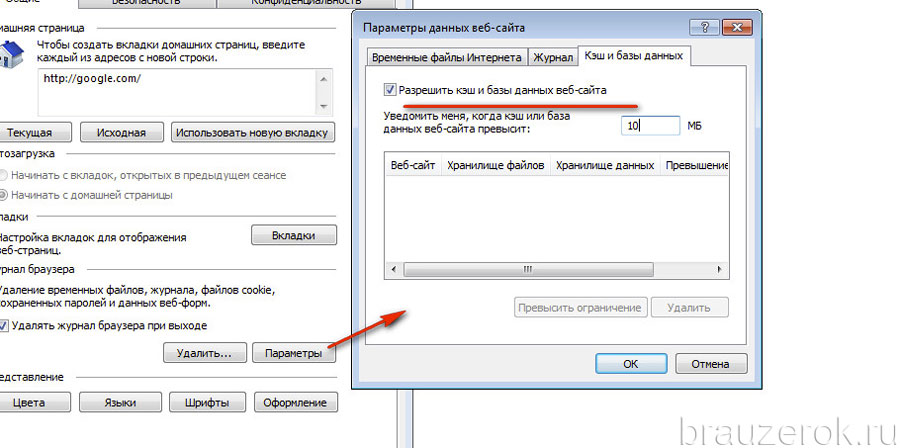 Куки, также как и кэш, хранятся в браузере компьютера (а точнее на жестком диске компьютера).
Куки, также как и кэш, хранятся в браузере компьютера (а точнее на жестком диске компьютера).
Самая распространённая функция cookies – это запоминание ваших регистрационных данных (логинов и паролей) на различных сайтах в интернете. Если вы введете логин и пароль на каком-либо сайте и после этого разрешите браузеру запомнить их, то вам не придется в следующий заход на сайт снова вводить эти данные. В момент захода на веб-страницу этого сайта, браузер отошлет имеющийся файл cookies с вашими данными на сервер сайта, и авторизация произойдет автоматически.
Куки умеют хранить не только ваши логины на сайтах, но и другую информацию о вас. Думаю многие замечали такую закономерность: например, вы посетили сайт о мультиварках, или поискали о них какую-то информацию в поисковике. После этого повсюду на различных сайтах вы начинаете видеть контекстную, либо баннерную рекламу этих самых мультиварок. В этом виноваты как раз куки (правда, не только они): информация, сохраненная в файлах cookies, может влиять на то, какая именно реклама будет отображаться пользователю на сайтах.
Практически все сайты с авторизацией требуют, чтобы браузер пользователя поддерживал куки. Особую роль куки играют в работе интернет-магазинов. Зайдя в такой интернет-магазин, вы можете положить понравившийся товар в корзину; затем искать второй, третий товар, переходя по ссылкам внутри сайта. Все это время сайт помнит, что именно лежит в вашей корзине и из нее ничего не исчезает. Эти данные также хранят куки.
Для чего нужно чистить куки браузера?
Куки, также как и кэш, рекомендуется очищать, если страницы сайтов отображаются некорректно. Также существует еще несколько причин, почему нужно чистить cookies.
Например, у вас возникла необходимость воспользоваться чужим компьютером для выхода в интернет. Если вы авторизуетесь на каком-либо сайте обычным способом (не в режиме приватного просмотра), то затем хозяин компьютера сможет заходить на этот сайт под вашим логином и паролем. Поэтому в такой ситуации не забудьте почистить куки, прежде чем возвращать компьютер владельцу.
Если вы не соблюдаете элементарных правил компьютерной безопасности, то возможен вариант, что ваш компьютер окажется заражен вирусом, который отправит данные ваших куки файлов злоумышленникам. Те в свою очередь получат доступ к веб-сайтам, на которых вы авторизованы: к вашим почтовым ящикам, аккаунтам в соцсетях и т.д.
Еще одна причина, хоть и не существенная при нынешних объемах жестких дисков: большое количество cookies ведет к сокращению места на жестком диске компьютера.
Где хранятся куки браузера?
Каждый браузер хранит свои файлы куки в определенной папке на жестком диске компьютера. В операционных системах Windows 7, 8 и 10 популярные браузеры хранят свои куки в следующих папках:
Google Chrome
C:\Users\Имя пользователя\AppData\Local\Google\Chrome\User Data\Default (или Profile 1)\файл «Cookies» без расширения
Mozilla Firefox
C:\Users\Имя пользователя\AppData\Roaming\Mozilla\Firefox\Profiles\название профиля.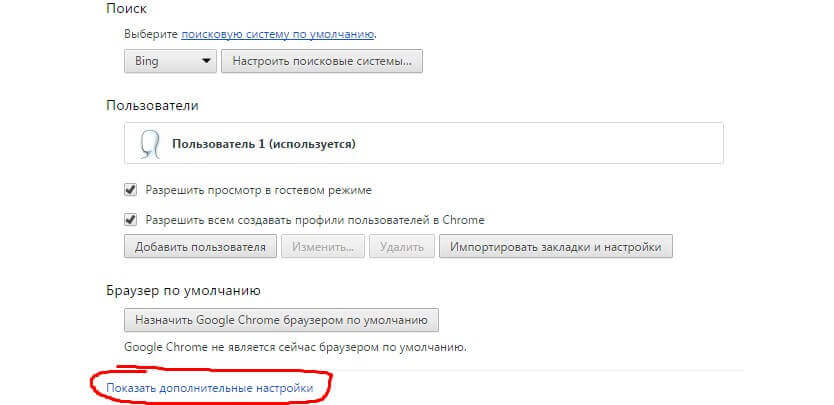 default\ файл «cookies.sqlite»
default\ файл «cookies.sqlite»
Opera
C:\Users\Имя пользователя\AppData\Roaming\Opera Software\Opera Stable\файл «Cookies»
Яндекс Браузер
C:\Users\Имя пользователя\AppData\Local\Yandex\YandexBrowser\User Data\Default\ файл «Cookies»
Internet Explorer
C:\Users\Имя пользователя\AppData\Local\Microsoft\Windows\INetCookies\
C:\Users\Имя пользователя\AppData\Roaming\Microsoft\Windows\Cookies\
Изначально папка AppData является скрытой, поэтому чтобы войти в нее и увидеть содержимое – необходимо включить в системе отображение скрытых и системных файлов. В Windows 7 для этого в проводнике зайдите в строке меню во вкладку “Сервис” – “Параметры папок” – “Вид”. Здесь снимите галку с пункта “Скрывать защищенные системные файлы” и поставьте маркер в положение “Показывать скрытые файлы, папки и диски”:
Как очистить куки браузера?
Очистить куки браузера на компьютере очень просто, и времени это займет совсем немного. Находясь в любом браузере, зажмите на клавиатуре три клавиши: Ctrl+Shift+Delete. Дальше выскочит окошко, в котором вам останется только выбрать что именно и за какой период очищать. Тоже самое только со скриншотами я описал в отдельной статье “Как быстро очистить кэш и куки в любом браузере”.
Находясь в любом браузере, зажмите на клавиатуре три клавиши: Ctrl+Shift+Delete. Дальше выскочит окошко, в котором вам останется только выбрать что именно и за какой период очищать. Тоже самое только со скриншотами я описал в отдельной статье “Как быстро очистить кэш и куки в любом браузере”.
Важное дополнение: при удалении файлов cookie в некоторых браузерах также будут удалены все ваши сохраненные логины и пароли от сайтов. Поэтому будьте внимательны: если в браузере в окне выбора параметров удаления нет отдельной графы про пароли, то ваши данные авторизации тоже удалятся. Например, в Google Chrome есть отдельный пункт “Пароли” – значит в этом случае можно без опасений чистить файлы cookie: пароли после этой операции мы не потеряем!Чтобы очистить куки сразу во всех установленных на компьютере браузерах, можно воспользоваться хорошей бесплатной программой CCleaner.
Метки: браузеры, оптимизация, очистка системы, сайты
Файлы cookie – что это такое и зачем они нужны при работе в браузере
Пользуясь преимуществами авторизации на сайтах, участвуя в различных онлайн-голосованиях, собирая товары в корзину в интернет-магазинах, возможно, вы даже не задумывались, каким образом сайтам удается запоминать ваши входы и все прочие действия. Логично было бы предположить, что данные пользователя сохраняются на сервере, и сайт именно таким образом идентифицирует посетителя. Действительно, некоторые данные, например, логины и пароли сохраняются в базе ресурса, но в большинстве случаев этого оказывается недостаточно. В момент входа на сайт последний размещает на компьютере пользователя небольшой файлик, в котором может храниться разная информация, используемая для идентификации пользователя. Называется этот маленький файл cookie.
Логично было бы предположить, что данные пользователя сохраняются на сервере, и сайт именно таким образом идентифицирует посетителя. Действительно, некоторые данные, например, логины и пароли сохраняются в базе ресурса, но в большинстве случаев этого оказывается недостаточно. В момент входа на сайт последний размещает на компьютере пользователя небольшой файлик, в котором может храниться разная информация, используемая для идентификации пользователя. Называется этот маленький файл cookie.
Что такое cookies и как это работает в браузерах
Так для чего нужны cookies и как эта технология работает? Если быть точным, cookies – это небольшой фрагмент текстовых данных, сохраняемый браузером в специальный файл без расширения, расположенный в профиле пользователя. Технически каждая кука представляет собой строку, состоящую из набора параметров со значениями, разделенными точкой с запятой. Файлы cookie могут хранить самые разные сведения, в частности:
- Домен и путь сервера.

- Срок жизни самого cookie.
- Версию ОС и браузера.
- IP-адрес.
- Данные авторизации (логин и хэш пароля).
- Уникальный идентификатор пользователя (User ID).
- Дату и время посещения ресурса.
- Локальные настройки сайта.
- Выполненные пользователем действия.
- Различную статистику и т.п.
Когда пользователь повторно посещает сайт, браузер обращается к базе cookies, находит массив данных, оставленных этим доменом, считывает их, формирует из них заголовок и отправляет сайту. Тот же, прочитав эти данные, открывает доступ к своему интерфейсу в соответствии с сохраненными предпочтениями пользователя. Допустим, вы выбрали на каком-то сайте определенную тему оформления. Сведения о вашем выборе сохранились в cookies и когда вы вновь зайдете на сайт, он, прочитав данные из куки и «узнав» вас, автоматически включит для вас нужные настройки.
Существует несколько типов кук. Есть сессионные cookies, которые хранятся только на время сессии и удаляются, как только пользователь закрывает браузере, есть постоянные cookies с длительным сроком хранения.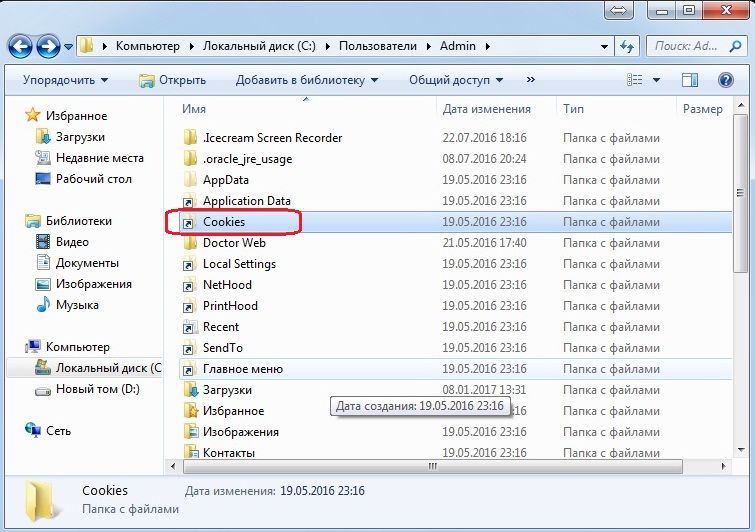 Есть защищенные куки, передаваемые исключительно по протоколу HTTPS, и есть HttpOnly-куки, «устойчивые» к кросс-сайтовому скриптингу. В отдельную группу принято выделять так называемые трекинговые cookies, используемые для отслеживания активности пользователей.
Есть защищенные куки, передаваемые исключительно по протоколу HTTPS, и есть HttpOnly-куки, «устойчивые» к кросс-сайтовому скриптингу. В отдельную группу принято выделять так называемые трекинговые cookies, используемые для отслеживания активности пользователей.
Где хранятся файлы cookies на компьютере и можно ли посмотреть их содержимое
Итак, что такое cookie и для чего они предназначены, надеемся, понятно, теперь пару слов о том, где находятся файлы cookies в Windows 7/10. Физически они располагаются в папке профиля конкретного браузера. Путь к базе с куками в разных обозревателях может отличаться, также может отличаться и название самой базы.
- В Google Chrome это файл Cookies в папке %userprofile%/AppData/Local/Google/Chrome/User Data/Default.
- В Opera это файл Cookies в папке %userprofile%/AppData/Roaming/Opera Software/Opera Stable.
- В Яндекс Браузере это файл Cookies, расположенный по пути %userprofile%/AppData/Local/Yandex/YandexBrowser/User DataDefault.

- В Mozilla Firefox файл базы носит название cookies.sqlite и располагается по адресу %userprofile%/AppData/Roaming/Mozilla/Firefox/Profiles/xxxxxx.Default User. xxxxxx – в данном случае это ID, у каждого он будет свой.
- Штатный браузер IE может хранить куки в каталоге INetCookies по пути %userprofile%/AppData/Local/Packages/windows_ie_ac_001/AC, а Edge – в папке INetCookies, что в каталоге %userprofile%/AppData/Local/Packages/Microsoft.MicrosoftEdge_8wekyb3d8bbwe/AC.
Вот где хранятся cookies популярных веб-обозревателей. Можно ли просмотреть их содержимое? Да, это вполне возможно. Для просмотра кук используются утилиты вроде CookiesSpy. Есть также специальные браузерные расширения, к примеру, EditThisCookie – бесплатный плагин, позволяющий просматривать и редактировать cookies для каждого открытого сайта в Chrome. Имеется еще утилита ChromeCookiesView от NirSoft, позволяющая просматривать содержимое кук браузеров на базе движка Chromium.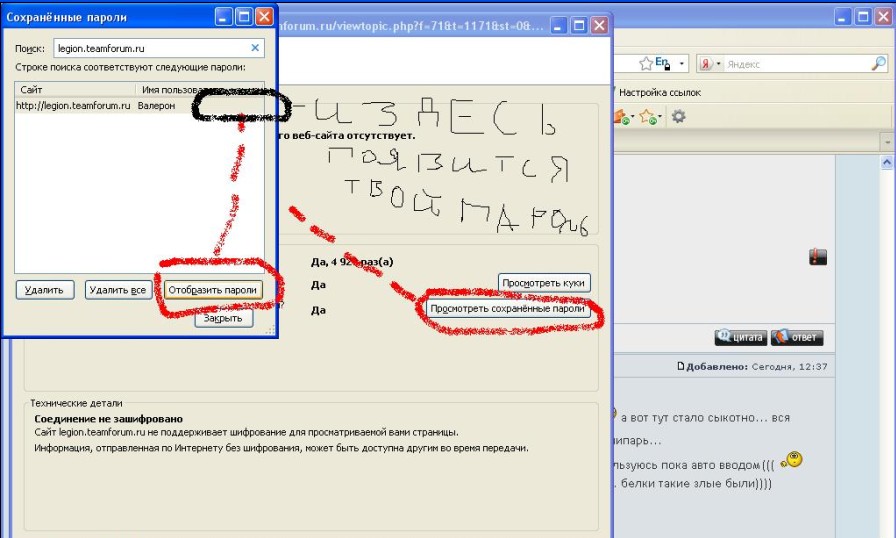
Как включить/отключить поддержку cookies в браузерах
Файлы cookie не являются настолько важным компонентом, без которого совершенно нельзя обойтись. При желании пользователь может настроить свой браузер таким образом, что он не станет принимать куки с сайтов. Это снизит продуктивность работы в интернете, но зато повысит уровень анонимности. Давайте посмотрим, как включить и отключить cookies в наиболее популярных браузерах.
Google Chrome
Зайдя на страницу chrome://settings, прокрутите ее до низа и откройте дополнительные настройки. В блоке «Конфиденциальность и безопасность» выберите «Настройки контента» – «Файлы cookies» и установите самый верхний переключатель в нужное вам положение.
Также вы можете включить/отключить трекинговые куки, установив в соответствующее положение переключатель «Блокировать сторонние файлы cookies».
Opera
Перейдя по внутреннему адресу opera://settings, прокрутите страницу в разделе «Основные» до конца и активируйте радиокнопку «Разрешить локальное хранение данных», если хотите включить куки, и «Запретить сайтам хранить данные локально», если хотите отключить их.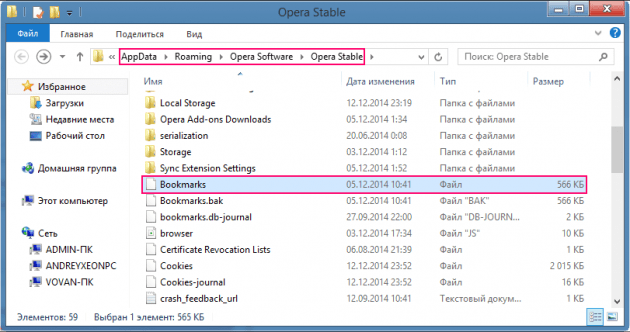 Включение опции блокировки сторонних кук запрещает использование браузером трекинговых cookies.
Включение опции блокировки сторонних кук запрещает использование браузером трекинговых cookies.
Яндекс Браузер
Откроете страницу browser://settings, нажмите внизу кнопку «Показать дополнительные настройки», в разделе «Личные данные» выберите «Настройки содержимого» и в блоке «Файлы cookies» выберите нужную вам опцию. Как и в Opera, в браузере от Яндекса их четыре.
Mozilla Firefox
В Firefox перейдите по внутреннему адресу about:preferences#privacy, прокрутите страницу настроек до раздела «Куки и данные сайтов» и включите/отключите поддержку cookies обозревателем. Здесь доступно два основных варианта: полная поддержка и полное отключение кук. Дополнительно можно задать время очистки cookies и указать, нужно ли принимать их со всех или только с посещенных сайтов.
Internet Explorer
Наконец, в Internet Explorer необходимо открыть «Свойства браузера» (это можно сделать как из самого браузера, так и из классической Панели управления), переключиться в открывшемся окошке на вкладку «Конфиденциальность», нажать кнопку «Дополнительно» и выбрать один из трех вариантов.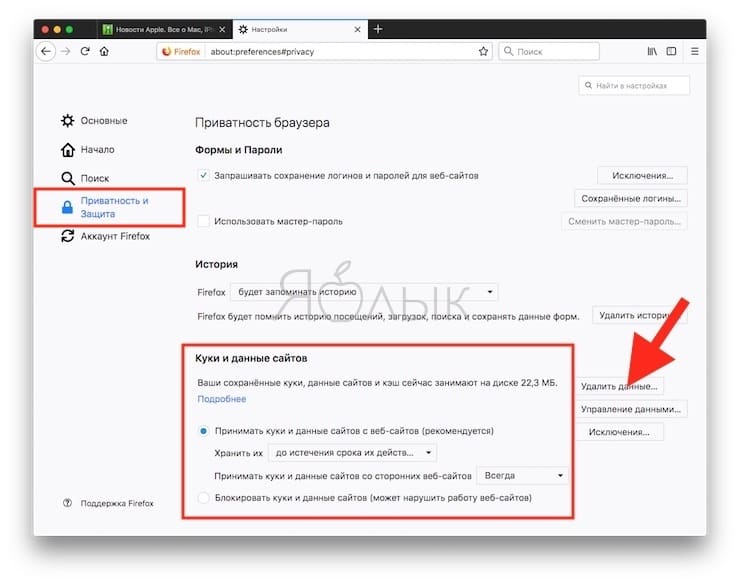 Доступно же вам будет три настройки для основных и сторонних кук: всегда принимать, спрашивать и всегда блокировать.
Доступно же вам будет три настройки для основных и сторонних кук: всегда принимать, спрашивать и всегда блокировать.
Как почистить куки, зачем и в каких случаях это нужно делать
Куки расширяют возможности использования функционала сайтов, тем не менее, время от времени их желательно удалять. Тому есть три основных причины:
- Так как cookies часто содержат данные авторизации, получивший доступ к вашему компьютеру человек может ими завладеть.
- Прочитав содержимое кук, посторонний пользователь может отследить историю ваших перемещений по сайтам.
- В случае ошибок чтения кук функционал сайта может стать частично недоступным.
Как удалить cookie? Для этих целей можно использовать как сторонние приложения вроде CCleaner, так и сами браузеры. Вот несколько примеров очистки кук в популярных обозревателях.
В Google Chrome переходим по адресу chrome://settings/clearBrowserData, отмечаем галочкой пункт «Файлы cookies и другие данные сайтов» и жмем кнопку «Удалить данные».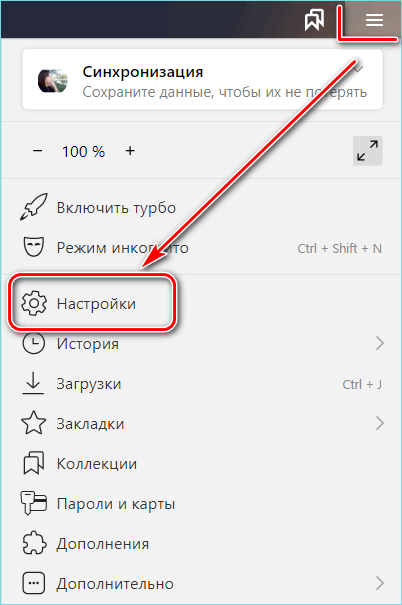
В Opera открываем страницу opera://settings/clearBrowserData, на панели выбора данных отмечаем пункт «Файлы cookies и прочие…» и жмем кнопку «Очистить историю посещений».
В Mozilla Firefox необходимо нажать иконку просмотра истории, выбрать Журнал – Удалить историю, отметить в открывшемся окошке чекбокс «Куки» и нажать «Удалить сейчас».
В Яндекс Браузере переходим на страницу browser://settings/clearBrowserData, отмечаем на панели чекбокс «Файлы cookies…» и жмем кнопку «Очистить историю».
Как удалить файлы cookie в IE? Откройте свойства браузера, на вкладке «Общие» кликните по кнопке «Удалить», отметьте птичкой в открывшемся дополнительном окне пункт «Файлы cookies и данные веб-сайтов» и нажмите «Удалить».
В чем опасность cookies и почему сайты запрашивают разрешение на их использование
С тем, как почистить куки, вроде бы тоже разобрались, осталось еще пару интересных моментов. В отношении cookies существует много заблуждений. Так, некоторые пользователи до сих пор считают, что куки могут показывать рекламу, похищать данные из веб-форм и даже удалять файлы. Это, конечно, не так. Куки не являются исполняемыми файлами, следовательно, не могут работать самостоятельно. Причинить вред компьютеру и данным они неспособны, но они могут отслеживать перемещения пользователя в интернете. Если в чём и заключается их основная опасность, так это в деанонимизации.
В отношении cookies существует много заблуждений. Так, некоторые пользователи до сих пор считают, что куки могут показывать рекламу, похищать данные из веб-форм и даже удалять файлы. Это, конечно, не так. Куки не являются исполняемыми файлами, следовательно, не могут работать самостоятельно. Причинить вред компьютеру и данным они неспособны, но они могут отслеживать перемещения пользователя в интернете. Если в чём и заключается их основная опасность, так это в деанонимизации.
Кстати, это одна из причин, по которым их рекомендуется удалять сразу после посещения сайта (как очистить cookies вы уже знаете). Также куки могут быть похищены или подменены вредоносной программой для получения доступа к веб-аккаунтам, если на посещаемом сайте не используются протоколы шифрования либо сеть является публичной.
И вот еще. В последнее время всё больше сайтов при первом их посещении пользователем стали показывать уведомление об использовании кук. Сообщения выглядят примерно так – «Этот сайт использует cookies…» и прочее, и прочее. Особого внимания на них обращать не нужно, просто сайт уведомляет вас о сборе некоторых ваших метаданных, от которого вы можете отказаться. А вообще, показ таких уведомлений является прямой обязанностью владельца сайта согласно законам о конфиденциальности и электронных средствах связи, действующих как в Российской Федерации, так и в странах, являющихся членами Европейского союза.
Где хранятся куки chrome
Скажем, я установил файл cookie с помощью функции setcookie() в PHP :
Однако я не могу найти фактический файл, хранящийся на моем жестком диске. Может ли кто-нибудь сказать мне, где этот конкретный файл cookie хранится на жестком диске?
Извинения, ответ объясняется тем, что Google Chrome использует SQLite файл для сохранения файлов cookie. Он находится под:
внутри Cookies . (который является файлом базы данных SQLite)
Значит, это не файл , хранящийся на жестком диске, а строка в файле базы данных SQLite, который может быть прочитан сторонней программой, например: SQLite Database Browser
EDIT: Благодаря @Chexpir, также хорошо знать, что значения хранятся в зашифрованном виде.
Для Google chrome Версия 56.0.2924.87 (последняя версия) файлы cookie находятся внутри папки profile1.
Если вы просматриваете, вы можете найти разнообразную информацию.
Имеется отдельный файл под названием «Cookies». Кроме того, папка Кэш находится внутри этой папки.
Путь: C:Usersuser_nameAppDataLocalGoogleChromeПользовательские данныеПрофиль 1
Не забудьте заменить имя_пользователя .
Для версии 61.0.3163.100 Дорожка: C:Usersимя_пользователяAppDataLocalGoogleChromeПользовательские данныеПо умолчанию
Внутри этой папки есть файл Cookies и папка Cache.
Cookie-файлы браузеров по-умолчанию хранятся в папке пользователя на диске с Windows: C:UsersИмя_ПользователяAppData. Лежащие в папках данные можно отредактировать или удалить, если очистка куки через настройки браузера не работает.
Google Chrome
Где находятся cookie: C: Users Имя_пользователя AppData Local Google Chrome User Data Default. Файл с куками называется Cookies и не имеет расширения. В старых версиях Chrome последняя папка может называться Profile.
Как удалить/очистить: В правом верхнем углу браузера выбрать Настройки -> История -> История, слева нажать Очистить историю. Выбрать «За все время» или другой необходимый период, поставить галочку Файлы cookie и другие данные сайтов, нажать Удалить данные или Очистить историю и дождаться очистки.
Как выключить: Открыть в браузере Настройки -> Дополнительные -> Настройки контента -> Файлы cookie. Отключить настройку Разрешить сайтам сохранять и просматривать данные файлов cookie. Сохранить изменения.
Как включить: Перейти в то же меню, только включить обратно галочку Разрешить сайтам сохранять и просматривать данные файлов cookie. При этом можно оставить галочку Блокировать данные и файлы cookie сторонних сайтов. В этом случае куки посещенных сайтов будут сохраняться, под «сторонними» понимаются cookie от рекламы, картинок и других данных со сторонних серверов.
Яндекс Браузер
Расположение cookie: C:Users Имя_пользователя AppData Local Yandex YandexBrowser User Data Default, файл так и называется «Cookies».
Очистка/удаление: открыть Настройки -> Дополнительно, нажать Очистить историю. Как и в Google Chrome, нужно выбрать период очистки и поставить галочку напротив пункта Файлы cookie и другие данные сайтов и модулей, а затем нажать Очистить историю. Полная инструкция со скриншотами: Очистка Cookies в Яндекс.Браузере.
Включение записи: Открыть Настройки -> Показать дополнительные настройки. В блоке «Личные данные» нажать Настройка содержимого, выбрать пункт Разрешать сохранение локальных данных (рекомендуется). Нажать Готово для сохранения изменений.
Выключение записи: открыть Настройки -> Показать дополнительные настройки -> Настройки содержимого. В блоке Файлы cookie выбрать пункт Не разрешать сайтам сохранять данные и нажать Готово.
Opera
Расположение cookie: C:Users Имя_пользователя AppData Roaming Opera Software Opera Stable. Файл с сохраненными данными аналогично называется «Cookies».
Очистка/удаление: нажать кнопку главного Меню Opera, перейти в Настройки -> Безопасность. В разделе Конфиденциальность нажать на кнопку Очистить историю посещений… Поставить галочку у пункта Файлы cookie и прочие данные сайтов. Выбрать нужный период удаления данных и нажать Очистить историю посещений. В этом же окне можно очистить кэш и историю посещений.
Включение записи: открыть Меню -> Настройки, перейти в раздел Безопасность. В блоке «Файлы cookie» выбрать пункт Запретить сайтам хранить данные локально.
Выключение записи: аналогично открыть Настройки -> Безопасность, только на этот раз в блоке файлов куки выбрать Разрешить локальное сохранение данных (рекомендуется). Еще есть вариант Хранить локальные данные до выхода из браузера — в этом случае куки будут записываться во время сеанса и удаляться при закрытии браузера.
Mozilla Firefox
Расположение cookie: C:Users Имя_пользователя AppData Roaming Mozilla Firefox Profiles qx1fqa6b.Default User, файл носит нахвание «cookies.sqlite».
Очистка/удаление: открыть Настройки, перейти в Приватность. В разделе «История» в выпадающем меню выбрать Firefox: Будет использовать ваши настройки хранения истории. Ниже должны появиться настройки cookies, а также кнопка Показать куки…. При нажатии на эту кнопку откроется список со всеми сохраненными cookies. Можно удалить отдельные записи выборочно или все сразу.
Включение записи: открыть Настройки -> Приватность. В выпадающем меню напротив надписи Firefox выбрать Будет использовать ваши настройки… Поставить галочку около Принимать куки с сайтов и других даных, которые необходимо сохранять. Нажать Ок для сохранения изменений.
Выключение записи: все аналогично с включением cookies, только галочку рядом с пунктом Принимать куки с сайтов нужно будет снять.
Internet Explorer 11
У IE куки браузера находятся сразу в двух местах:
Очистка/удаление: нажать на «шестеренку» настроек в правом верхнем углу, перейти в Свойства браузера. Перейти во вкладку Общее и нажать кнопку Удалить в разделе Журнал Браузера. Появится окно «Удаление истории браузера», в котором нужно поставить галочку напротив пункта Файла cookie и данные веб-сайтов и нажать Удалить. На этой же странице можно стереть кэш и историю просмотров.
Включение записи: Открыть Настройки -> Свойства браузера -> Конфиденциальность. В разделе Параметры нажать Дополнительно. В открывшемся окне переставить точки в положение Принимать, а также поставить галочку Всегда разрешить файлы cookie сеанса.
Выключение записи: нажать Настройки, перейти в Свойства браузера. Открыть вкладку Конфиденциальность, в разделе «Параметры» нажать на кнопку Дополнительно. В открывшемся окне «Дополнительные параметры конфиденциальности» убрать галочку Всегда разрешать файлы cookie сеанса. Поставить оба чекбокса в положение Блокировать. Заблокировать можно как все куки, так и только данные со сторонних сервисов.
Вы, вероятно, знаете, что такое куки и что они делают, и теперь вы хотите найти их физически на вашем компьютере с Windows 10. В прошлом это было легко, когда веб-браузеры хранили файлы cookie по отдельности в отдельных текстовых файлах, в папке пользователя или непосредственно в каталоге установки браузера. В настоящее время веб-браузеры хранят свои куки в файле, который труднее найти, чем вы могли бы ожидать. Прочтите эту статью и узнайте, где Google Chrome, Mozilla Firefox, Microsoft Edge, Opera и Internet Explorer хранят свои куки.
ПРИМЕЧАНИЕ. Папки с файлами cookie и файлы из Windows 10 скрыты и помечены как защищенные системные элементы, поэтому, если вы хотите их просмотреть, сначала необходимо выполнить действия, описанные в этом руководстве: Как просмотреть все скрытые файлы и папки в Windows 10.
Расположение файлов cookie Google Chrome в Windows 10
Google Chrome хранит все файлы cookie в одном файле под названием Cookies. Файл находится по следующему пути: «C:UsersВаше имя пользователяAppDataLocalGoogleChromeUser DataDefault».
Не забудьте заменить «Ваше имя пользователя» на фактическое имя вашей учетной записи. Однако информация, найденная в файле Cookies, не читается человеком. Если вы хотите просматривать файлы cookie в Google Chrome и управлять ими, вам следует использовать интерфейс браузера.
Расположение файлов cookie Mozilla Firefox в Windows 10
Mozilla Firefox хранит все файлы cookie со всех посещаемых вами веб-сайтов в одном файле cookies.sqlite. Вы можете найти его в папке своего профиля Firefox по следующему пути: «C:UsersВаше имя пользователяAppDataRoamingMozillaFirefoxProfiles». Там вы должны найти папку вашего профиля, которая состоит из нескольких случайных символов плюс текст по умолчанию. Например, моя папка профиля Firefox называется mjzda4kw.default-release.
В папке профиля Firefox вы должны найти файл cookies.sqlite.
К сожалению, вы не можете просто открыть файл cookies.sqlite в текстовом редакторе и увидеть куки внутри. Для этой задачи вы должны использовать встроенные функции Firefox.
Где файлы cookie Microsoft Edge находятся в Windows 10?
В последних версиях Windows 10 Microsoft Edge не имеет определенного файла cookie. Причина в том, что Microsoft решила сделать файлы cookie доступными только программно, используя специальные интерфейсы прикладного программирования (API). К сожалению, это не то, что может сделать обычный пользователь. Однако, если у вас более старая версия Windows 10, до 1709 Fall Creators Update вы могли бы найти один или несколько файлов cookie в следующих местах:
— «C:UsersВаше имя пользователяAppDataLocalPackagesMicrosoft.MicrosoftEdge_8wekyb3d8bbweACMicrosoftEdgeCookies»
— «C:UsersВаше имя пользователяAppDataLocalPackagesMicrosoft.MicrosoftEdge_8wekyb3d8bbweAC#!001 MicrosoftEdgeCookies»
— «C:UsersВаше имя пользователяAppDataLocalPackagesMicrosoft.MicrosoftEdge_8wekyb3d8bbweAC#!002MicrosoftEdgeCookies»
Расположение файлов cookie Opera в Windows 10
Opera хранит все файлы cookie в одном файле под названием Cookies, как Google Chrome. Файл Cookies находится по следующему пути: «C:UsersВаше имя пользователяAppDataRoamingOpera SoftwareOpera Stable».
Где файлы cookie Internet Explorer находятся в Windows 10?
Если вы используете версию Windows 10 до 1709 Fall Creators Update , вы можете найти файлы cookie, созданные Internet Explorer, по следующему пути: «C:UsersВаше имя пользователяAppDataLocalMicrosoftWindowsINetCookies». Однако в последних версиях Windows 10 файлов cookie больше нет. Единственное, что вы найдете, — это файл deprecated.cookie, в котором содержится только следующий текст: «Файлы cookie больше не хранятся в файлах. Пожалуйста, используйте API-интерфейсы Internet * Cookie * для доступа к файлам cookie».
Почему вы захотите узнать, где находятся файлы cookie?
При использовании современных веб-браузеров, вы больше не можете управлять куки по-старому, используя File Explorer. Файлы cookie хранятся в зашифрованных базах данных и просматриваются с помощью самих веб-браузеров или с помощью сторонних интерфейсов прикладного программирования. Прежде чем закрыть это руководство, расскажите нам, почему вы хотите узнать, где находятся файлы cookie на вашем ПК с Windows 10. Это для рабочих целей или по другим причинам? Прокомментируйте ниже и поделитесь своей историей.
Что такое файлы cookies и зачем они нужны
В этом году я ни разу не вводил логин и пароль от Гугл-аккаунта, хотя работаю с их сервисами почти каждый день. То же самое с другими сайтами, на которые я захожу регулярно, — браузер запомнил меня и больше не предлагает вводить детали. Авторизации нет, потому что для этих сайтов я использую cookies. Сегодня расскажу, что это такое, какую информацию они умеют запоминать, когда их лучше удалить и как это сделать.
Cookies — это небольшие текстовые файлы у нас на компьютерах, в которых хранится информация о наших предыдущих действиях на сайтах. Кроме входов в аккаунты они умеют запоминать:
- предпочтения пользователей, например, язык, валюту или размер шрифта.
- товары, которые мы просматривали или добавили в корзину;
- текст, который мы вводили на сайте раньше;
- IP-адрес и местоположение пользователя;
- дату и время посещения сайта;
- версию ОС и браузера;
- клики и переходы.
Как работают cookies
Когда мы совершаем на сайте какое-то действие, например, добавляем товар в корзину или вводим детали входа в аккаунт, сервер записывает эту информацию в куки и отправляет браузеру вместе со страницей. Когда мы переходим на другую страницу сайта или заходим на него через время, браузер отправляет куки обратно.
Куки бывают временными и постоянными. Постоянные куки остаются на компьютере, когда мы закрываем вкладку с сайтом, а временные удаляются. Какие именно куки использовать на конкретном сайте — временные или постоянные — решает его разработчик. Именно поэтому на одних сайтах мы не выходим из аккаунтов, даже когда заходим на них раз спустя несколько дней, а на других вводим пароль заново, хотя отошли от компьютера на пять минут.
Cookies и безопасность
Сами по себе куки не опасны — это обычные текстовые файлы. Они не могут запускать процессы на компьютере и вообще взаимодействовать с операционной системой. Но их могут попытаться перехватить или украсть, чтобы отследить ваши предыдущие действия в сети или входить в ваши аккаунты без авторизации.
Обычно информацию, которую записывают в куки, зашифровывают перед отправкой, а сами куки передают по HTTPS-протоколу. Это помогает защитить пользовательские данные, но за внедрение шифрования и безопасную отправку отвечает разработчик сайта. Посетителям остаётся только надеяться, что всё настроили грамотно. Со своей стороны пользователь может только запретить браузеру использовать куки или время от времени чистить их самостоятельно.
Совсем отключать куки — не всегда хорошая идея. Например, все интернет-магазины работают с помощью куки. Если запретить браузеру их использовать, сервер не сможет запомнить, что именно вы добавили в корзину. Чистить куки вручную практичнее, но придётся каждый раз заново настраивать внешний вид сайта и входить в аккаунты.
Другая причина периодически чистить куки — место на компьютере. Со временем куки накапливаются и могут занимать гигабайты на жестком диске. Поэтому раз в несколько месяцев полезно удалить куки хотя бы для тех сайтов, на которые вы заходите редко. Расскажем, как сделать это в популярных браузерах.
Как почистить куки в Хроме
Нажмите значок с тремя точками в правом верхнем углу браузера и перейдите в «Настройки». Прокрутите окно вниз, нажмите «Дополнительные» и нажмите «Настройки сайта» в разделе «Конфиденциальность и безопасность». В следующем окне выберите «Файлы cookie» — «Все файлы cookie и данные сайта» — удалить все.
Как почистить куки в Мозиле
Нажмите значок с тремя полосками в правом верхнем углу браузера и перейдите в «Настройки». Выберите в меню слева «Приватность и Защита», найдите раздел «Куки и данные сайтов» и нажмите «Удалить данные». Чтобы удалить cookies только для некоторых сайтов, нажмите «Управление данными».
Как почистить куки в Опере
Нажмите на логотип браузера в верхнем левом углу и перейдите в «Настройки». Прокрутите окно вниз, нажмите «Дополнительные» и нажмите «Очистить историю посещений» в разделе «Конфиденциальность и безопасность». Выберите, что именно хотите удалить и нажмите «Удалить данные».
Как почистить куки в Сафари
Нажмите «Safari» в верхнем меню и перейдите в «Настройки». Выберите раздел «Конфиденциальность» и нажмите «Управлять данными веб-сайта». В открывшемся окне выберите куки, которые хотите удалить, или нажмите «Удалить все».
Как почистить куки в Майкрософт Эдж
Нажмите значок с тремя точками в правом верхнем углу браузера и перейдите в «Параметры». В открывшейся панели найдите раздел «Очистить данные браузера» и нажмите «Выберите, что нужно очистить». Выберите, что именно хотите удалить и нажмите «Очистить».
Cookies opera где хранятся
Cookie – это распространенный термин в веб-терминологии, обозначающий определенные данные, которые были присланы с интернет-сайта и на пользовательском ПК. В будущем браузер подгрузит их при посещении сайта. Благодаря этому становится возможной быстрая авторизация (в случае ввода регистрационных данных ранее), сохранение каких-либо настроек, статистики и прочей информации. По умолчанию куки в Опере должны сохраняться. Но пользователь может вручную их настроить, а также просмотреть. Разберемся, как это делается.
Руководство
Сначала речь пойдет про включение и отключение cookie-файлов в интернет-обозревателе Opera. А затем мы поговорим об удобном методе их просмотра. Соответственно, дальнейшая статья будет содержать два отдельных раздел. Рекомендуем вам с ними ознакомиться.
Настройка
И начнем мы, пожалуй, с того, как включить Cookies в Опере, если они по каким-либо причинам неактивны. Действие производится следующим образом:
- Вызовите главное меню обозревателя, щелкнув мышкой по соответствующей кнопке.
- Перейдите к пункту «Настройки».
- Чуть пролистайте страницу и нажмите на «Дополнительно».
- Далее, раскройте раздел «Настройки контента».
- Здесь нас интересует пункт «Файлы…».
- Активируйте верхний ползунок.
На этой же странице можно настроить автоудаление локальных данных при закрытии браузера, включить блокировку сторонних «куков», а также установить исключения для отдельных сайтов.
Просмотр
Ну и напоследок мы предлагаем вам узнать, как все же просмотреть cookies в Opera. Все необходимые данные хранятся в файлах, скрытых в Проводнике. Но добираться до них довольно затруднительно. Гораздо проще открыть всю необходимую информацию прямиком в окошке браузера. Сделать это выйдет двумя доступными способами:
- На прежней странице настроек щелкнуть ЛКМ по пункту «Все файлы…».
- Вставить в адресную строку веб-браузера запрос opera://settings/siteData, а затем нажать на клавишу Enter .
Теперь вы можете перейти к нужным данным для конкретных сайтов. Удобнее всего пользоваться формой поиска. При желании для отдельной интернет-страницы получится вызвать опцию чистки, если нажать на «Удалить все».
Cookie-файлы браузеров по-умолчанию хранятся в папке пользователя на диске с Windows: C:UsersИмя_ПользователяAppData. Лежащие в папках данные можно отредактировать или удалить, если очистка куки через настройки браузера не работает.
Google Chrome
Где находятся cookie: C: Users Имя_пользователя AppData Local Google Chrome User Data Default. Файл с куками называется Cookies и не имеет расширения. В старых версиях Chrome последняя папка может называться Profile.
Как удалить/очистить: В правом верхнем углу браузера выбрать Настройки -> История -> История, слева нажать Очистить историю. Выбрать «За все время» или другой необходимый период, поставить галочку Файлы cookie и другие данные сайтов, нажать Удалить данные или Очистить историю и дождаться очистки.
Как выключить: Открыть в браузере Настройки -> Дополнительные -> Настройки контента -> Файлы cookie. Отключить настройку Разрешить сайтам сохранять и просматривать данные файлов cookie. Сохранить изменения.
Как включить: Перейти в то же меню, только включить обратно галочку Разрешить сайтам сохранять и просматривать данные файлов cookie. При этом можно оставить галочку Блокировать данные и файлы cookie сторонних сайтов. В этом случае куки посещенных сайтов будут сохраняться, под «сторонними» понимаются cookie от рекламы, картинок и других данных со сторонних серверов.
Яндекс Браузер
Расположение cookie: C:Users Имя_пользователя AppData Local Yandex YandexBrowser User Data Default, файл так и называется «Cookies».
Очистка/удаление: открыть Настройки -> Дополнительно, нажать Очистить историю. Как и в Google Chrome, нужно выбрать период очистки и поставить галочку напротив пункта Файлы cookie и другие данные сайтов и модулей, а затем нажать Очистить историю. Полная инструкция со скриншотами: Очистка Cookies в Яндекс.Браузере.
Включение записи: Открыть Настройки -> Показать дополнительные настройки. В блоке «Личные данные» нажать Настройка содержимого, выбрать пункт Разрешать сохранение локальных данных (рекомендуется). Нажать Готово для сохранения изменений.
Выключение записи: открыть Настройки -> Показать дополнительные настройки -> Настройки содержимого. В блоке Файлы cookie выбрать пункт Не разрешать сайтам сохранять данные и нажать Готово.
Opera
Расположение cookie: C:Users Имя_пользователя AppData Roaming Opera Software Opera Stable. Файл с сохраненными данными аналогично называется «Cookies».
Очистка/удаление: нажать кнопку главного Меню Opera, перейти в Настройки -> Безопасность. В разделе Конфиденциальность нажать на кнопку Очистить историю посещений… Поставить галочку у пункта Файлы cookie и прочие данные сайтов. Выбрать нужный период удаления данных и нажать Очистить историю посещений. В этом же окне можно очистить кэш и историю посещений.
Включение записи: открыть Меню -> Настройки, перейти в раздел Безопасность. В блоке «Файлы cookie» выбрать пункт Запретить сайтам хранить данные локально.
Выключение записи: аналогично открыть Настройки -> Безопасность, только на этот раз в блоке файлов куки выбрать Разрешить локальное сохранение данных (рекомендуется). Еще есть вариант Хранить локальные данные до выхода из браузера — в этом случае куки будут записываться во время сеанса и удаляться при закрытии браузера.
Mozilla Firefox
Расположение cookie: C:Users Имя_пользователя AppData Roaming Mozilla Firefox Profiles qx1fqa6b.Default User, файл носит нахвание «cookies.sqlite».
Очистка/удаление: открыть Настройки, перейти в Приватность. В разделе «История» в выпадающем меню выбрать Firefox: Будет использовать ваши настройки хранения истории. Ниже должны появиться настройки cookies, а также кнопка Показать куки…. При нажатии на эту кнопку откроется список со всеми сохраненными cookies. Можно удалить отдельные записи выборочно или все сразу.
Включение записи: открыть Настройки -> Приватность. В выпадающем меню напротив надписи Firefox выбрать Будет использовать ваши настройки… Поставить галочку около Принимать куки с сайтов и других даных, которые необходимо сохранять. Нажать Ок для сохранения изменений.
Выключение записи: все аналогично с включением cookies, только галочку рядом с пунктом Принимать куки с сайтов нужно будет снять.
Internet Explorer 11
У IE куки браузера находятся сразу в двух местах:
Очистка/удаление: нажать на «шестеренку» настроек в правом верхнем углу, перейти в Свойства браузера. Перейти во вкладку Общее и нажать кнопку Удалить в разделе Журнал Браузера. Появится окно «Удаление истории браузера», в котором нужно поставить галочку напротив пункта Файла cookie и данные веб-сайтов и нажать Удалить. На этой же странице можно стереть кэш и историю просмотров.
Включение записи: Открыть Настройки -> Свойства браузера -> Конфиденциальность. В разделе Параметры нажать Дополнительно. В открывшемся окне переставить точки в положение Принимать, а также поставить галочку Всегда разрешить файлы cookie сеанса.
Выключение записи: нажать Настройки, перейти в Свойства браузера. Открыть вкладку Конфиденциальность, в разделе «Параметры» нажать на кнопку Дополнительно. В открывшемся окне «Дополнительные параметры конфиденциальности» убрать галочку Всегда разрешать файлы cookie сеанса. Поставить оба чекбокса в положение Блокировать. Заблокировать можно как все куки, так и только данные со сторонних сервисов.
— идентифицировать ПК как именно пользователя, для взаимоотношений сайт-партнер, а также отличить от злоумышленника. Обычно это типичная защита по IP адресу. В куках хранится модель браузера ПК, URL запросов, данные идентификации (ввод данных в полях форм) , ваш IP и данные операционной системы
внешние куки позволяют серверу запоминать по переходу рефссылок, что позволяет партнерам с уверенностью считать, что это он привел человека, а не кто другой в течение времени, на какое запоминается куками (на практике mах 1 год) . Но стоит человеку поменять данные идентифицирующие ПК и уже выходит абсолютно не знакомые серверу посетитель!
Есть заблуждение у мало посвященных, что “Cookies” это компьютерные программы – на самом деле это обычные текстовые файлы.
Где в опере находятся и хранятся куки?
C:Documents and SettingsAdminLocal SettingsApplication DataOperaOperacache
Поэтому пути лучше всего и удалять и чистить кеш в опере.
Где в Windows 10 хранятся файлы cookie для всех основных браузеров?
Где хранятся файлы cookie в Windows 10? Раньше веб-браузеры сохраняли файлы cookie в отдельных текстовых файлах в папке пользователя или в каталоге установки браузера. Но когда дело доходит до основных современных браузеров, расположение файлов cookie в Windows 10 найти значительно сложнее. Прочтите эту статью, чтобы узнать, где Google Chrome, Mozilla Firefox, Microsoft Edge и Opera хранят свои файлы cookie:
Быстрые действия
Где хранятся файлы cookie Chrome в Windows 10?
- Откройте проводник и вставьте в адресную строку следующий путь:
«C: \ Users \ Your_User_Name \ AppData \ Local \ Google \ Chrome \ User Data \ Default» - Замените Your_User_Name именем своей учетной записи пользователя Windows 10.
- Google Chrome хранит все свои файлы cookie в одном файле под названием Cookies. К сожалению, информация, содержащаяся в файле cookie, не читается человеком.
ПРИМЕЧАНИЕ. Это руководство поможет вам физически найти файлы cookie, сохраненные основными браузерами, на вашем компьютере или устройстве с Windows 10. Папки и файлы cookie из Windows 10 скрыты и помечены как защищенные системные элементы. Если вы хотите их увидеть, вы должны сначала включить просмотр скрытых файлов и папок в Windows 10.
Где хранятся файлы cookie Chrome в Windows 10?
Если вам интересно, «Где хранятся файлы cookie в Chrome?» , ответ прост: Google Chrome хранит все свои файлы cookie в одном файле с именем Cookies . Чтобы получить доступ к местоположению файлов cookie Google Chrome в Windows 10, откройте проводник и введите следующий путь в адресную строку:
«C: \ Users \ Your_User_Name \ AppData \ Local \ Google \ Chrome \ User Data \ Default» — замените Your_User_Name на имя вашей учетной записи Windows 10.
Где хранятся файлы cookie Chrome?
К сожалению, информация, содержащаяся в файле cookie, не читается человеком. Если вы хотите просматривать файлы cookie и управлять ими в Google Chrome, вам следует использовать интерфейс браузера. Вы можете найти более подробную информацию в нашем руководстве об удалении файлов cookie из Chrome.
Расположение файлов cookie Firefox в Windows 10
Mozilla Firefox хранит все файлы cookie с каждого посещаемого вами веб-сайта в одном файле, который называется cookie.sqlite . Чтобы добраться до места хранения файлов cookie Firefox, сначала вставьте следующий путь в адресную строку проводника : « C: \ Users \ Your_User_Name \ AppData \ Roaming \ Mozilla \ Firefox \ Profiles» — где вы замените Your_User_Name на имя вашей учетной записи пользователя Windows 10.
Вы попадете в папку вашего профиля, имя которой состоит из нескольких случайных символов, за которыми следует default-release . Как вы можете видеть ниже, моя папка профиля Firefox называется vfn5z27j.default-release — но ваш должен содержать другую строку символов.
Расположение папок профиля пользователя Firefox
В папке профиля Firefox вы должны найти файл с именем cookies.sqlite .
Расположение файлов cookie Firefox в Windows 10
Однако вы не можете просто открыть файл cookies.sqlite в текстовом редакторе, чтобы увидеть файлы cookie внутри. Для этой задачи вам следует использовать встроенные функции Firefox.Наше руководство по очистке файлов cookie в Firefox предлагает более подробную информацию по этому вопросу.
Где находятся файлы cookie Microsoft Edge в Windows 10?
Место, используемое Microsoft Edge на основе Chromium для хранения файлов cookie, аналогично расположению файлов cookie Chrome. Все файлы cookie также хранятся в одном файле под названием Cookies . Запустите File Explorer и вставьте в адресную строку следующий путь:
«C: \ Users \ Your_User_Name \ AppData \ Local \ Microsoft \ Edge \ User Data \ Default» — не забудьте заменить Your_User_Name на имя вашей учетной записи Windows 10.
Где хранятся файлы cookie для Microsoft Edge?
К сожалению, информация, содержащаяся в файле Cookies , не в удобочитаемом формате. Вы можете использовать интерфейс браузера для просмотра сохраненных файлов cookie и взаимодействия с ними. Узнайте больше об этом из нашего руководства по очистке файлов cookie в Microsoft Edge.
Расположение файлов cookie Opera в Windows 10
Opera хранит все файлы cookie в одном файле под названием Cookies , как и Google Chrome и Microsoft Edge.Чтобы найти файл Cookies , введите следующий путь в адресную строку Проводника файлов :
«C: \ Users \ Your_User_Name \ AppData \ Roaming \ Opera Software \ Opera Stable» — замените Your_User_Name на имя вашей учетной записи Windows 10.
Расположение файлов cookie Windows 10 для Opera
Вы не можете просто открыть и прочитать информацию, хранящуюся в Cookies , с помощью текстового редактора, поэтому прочтите наше руководство, чтобы узнать, как просматривать и удалять файлы cookie в Opera.
Почему вы хотели знать, где находятся файлы cookie Windows 10?
Когда дело доходит до современных веб-браузеров, вы больше не можете управлять файлами cookie из File Explorer . Файлы cookie хранятся в зашифрованных базах данных, и вы можете просматривать их только с помощью соответствующих веб-браузеров или сторонних программных интерфейсов приложений. Перед тем, как закрыть это руководство, расскажите нам, почему вы хотите знать, где находятся файлы cookie Windows 10. Это было по работе, или у вас была другая причина? Прокомментируйте ниже и поделитесь своей историей.
Просмотр файлов cookie — Список файлов cookie — Просмотр файлов cookie
Как я могу узнать, какие файлы cookie хранятся на моем компьютере?
Файлы cookie поддерживаются вашим веб-браузером, поэтому способ их просмотра зависит от какой браузер вы используете. Ниже приведен способ просмотра файлов cookie.
Microsoft Internet Explorer 8.0 — 11.0
Выберите пункт меню «Сервис-> Свойства обозревателя», а затем нажмите кнопку «Настройки» на вкладке «Общие».Нажмите кнопку «Просмотр файлов», чтобы просмотреть список временных интернет-файлов, сохраненных проводником.
Файлы cookie имеют имена, начинающиеся с «cookie:» — в столбце «Интернет-адрес» будет указано, какой веб-сайт был создан.
печенье.
Примечание — к параметру «Инструменты» также можно получить доступ, щелкнув значок «шестеренка» на панели инструментов Internet Explorer.
Microsoft Edge
Microsoft Edge не предоставляет возможность просмотра отдельных файлов cookie.
Вы можете удалить все файлы cookie или включить / отключить их.
Firefox 7.0 и новее
Выберите пункт меню «Инструменты-> Параметры» (может быть под кнопкой Firefox) и щелкните вкладку «Конфиденциальность». Щелкните значок
Ссылка «удалить отдельные файлы cookie», и вам будет показан список всех файлов cookie, хранящихся в Firefox.
Вы можете удалить выбранные файлы cookie, если хотите, или вы можете нажать «Удалить все файлы cookie», чтобы удалить их все, или
просто просмотрите список, чтобы увидеть, какие веб-сайты сохранили файлы cookie на вашем компьютере.
Google Chrome
Нажмите кнопку меню «три точки / параллельные полосы» и выберите параметр «Настройки». Прокрутить вниз
в раздел «Конфиденциальность и безопасность», затем нажмите «Файлы cookie и другие данные сайта», а затем нажмите
«Просмотреть все файлы cookie и данные сайтов».
Вам будет показан список всех веб-сайтов, которые сохранили файлы cookie на вашем компьютере. Выбор веб-сайта позволяет вам
просматривать файлы cookie, а выбор файла cookie показывает данные, хранящиеся в нем.
Apple Safari
Выберите «Настройки …» в меню «Настройки» или «Правка» (Windows) или в меню Safari (MacOS), затем откройте вкладку «Конфиденциальность» и нажмите кнопку «Подробнее …».
Вам будет показан список всех файлов cookie, хранящихся на вашем компьютере.
Отдельные файлы cookie можно удалить, выбрав их и нажав кнопку «Удалить», или все они могут
можно удалить, нажав «Удалить все».
Apple iOS 5 или новее (iPhone, iPad)
На главном экране коснитесь значка «Настройки», затем выберите «Safari».Прокрутите страницу вниз и нажмите «Дополнительно».
Нажмите «Данные веб-сайта», чтобы просмотреть список файлов cookie.
Android не позволяет пользователям просматривать отдельные файлы cookie. Вы можете удалить все файлы cookie или включить / отключить их.
Windows Phone 7-10
Windows Phone не позволяет пользователям просматривать отдельные файлы cookie.
Вы можете удалить все файлы cookie или включить / отключить их.
Ежевика
Blackberry не позволяет пользователям просматривать отдельные файлы cookie.Вы можете удалить все файлы cookie или включить / отключить их.
Примечание: Если вы удалите или измените файлы cookie на своем компьютере, некоторые веб-сайты могут потребовать повторного входа информация, которая ранее хранилась в их файлах cookie.
(Также см., Как включить или отключить файлы cookie.)
Расположение папки cookie в Windows 10
Где находятся файлы cookie в Windows 10/8/7? Где находится папка Cookies? Начиная с Windows Vista, все немного изменилось.Введите Cookies в меню «Пуск», и может перейти в папку C: \ Users \ Username \ Cookies . Когда вы попытаетесь щелкнуть по нему, скорее всего, вас встретит поле Access Denied . Однако этот путь является лишь своего рода указателем.
Где находятся файлы cookie в Windows 10
Расположение папки cookie в Windows 10/8/7
Чтобы узнать, где Internet Explorer хранит свои файлы cookie в Windows 10 / 8.1 / 8/7 / Vista, откройте Проводник> Организовать> Папка Параметры> Просмотры> Установите флажок «Не показывать скрытые файлы и папки» и снимите флажок «Скрыть защищенные файлы ОС»> Применить> ОК.
Вы сможете увидеть два реальных местоположения папок файлов cookie Windows по следующему адресу в Windows 7 :
C: \ Users \ username \ AppData \ Roaming \ Microsoft \ Windows \ Cookies
C: \ Users \ username \ AppData \ Roaming \ Microsoft \ Windows \ Cookies \ Low
В Windows 8 и Windows 8.1 файлы cookie хранятся в этой папке:
C: \ Users \ username \ AppData \ Local \ Microsoft \ Windows \ INetCookies
В Windows 10 вы можете открыть окно Выполнить , ввести shell: cookies и нажать Enter, чтобы открыть папку Cookies.Он расположен здесь:
C: \ Users \ username \ AppData \ Local \ Microsoft \ Windows \ INetCookies
Как упоминалось в другом месте на этом сайте, начиная с Windows Vista, процессы выполняются с уровнями целостности, определенными функцией обязательного контроля целостности . Internet Explorer в защищенном режиме работает как процесс с «низкими привилегиями». Это предотвращает запись Internet Explorer в области файловой системы или реестра, требующие более высоких привилегий! Что происходит? Windows создает набор папок и файлов для использования с Internet Explorer в защищенном режиме.Эти папки и файлы имеют тот же низкий уровень привилегий, что и Internet Explorer.
Одна из этих четырех папок с низким уровнем привилегий, используемых IE в Windows в ходе повседневной работы, — это файлы cookie, другая — Cache, History & Temp, и находится по адресу:
% AppData% \ Microsoft \ Windows \ Cookies \ Low
При включенном защищенном режиме IE браузер, по сути, работает как процесс с низким уровнем привилегий; в результате чего он может хранить / читать / записывать файлы cookie в LOW-версии папки Cookies:
C: \ Users \ username \ AppData \ Roaming \ Microsoft \ Windows \ Cookies \ Low
Но если вы включили UAC Если отключить или отключить защищенный режим в IE в Windows, они (например, кеш, временная память и история) в основном будут храниться в:
C: \ Users \ username \ AppData \ Roaming \ Microsoft \ Windows \ Cookies
Прочтите : Настройте, как Microsoft Edge обрабатывает файлы cookie в Windows 10.
Этот пост расскажет вам о типах файлов cookie в Интернете, если вам это интересно. Хотите узнать расположение папки временных файлов Интернета в Windows 10/8/7?
Говоря о компьютерных файлах cookie, вот несколько сообщений, которые могут вас заинтересовать:
- Удалите даже флэш-файлы cookie с помощью удаления истории просмотров в Internet Explorer
- Очистите интернет-кеш и файлы cookie для определенного домена только в IE, быстро
- Очиститель просроченных куки-файлов поможет вам удалить просроченные куки-файлы.
Где хранятся файлы cookie в Windows 10 Chrome?
В Windows 10 вы можете открыть окно «Выполнить», ввести shell: cookies и нажать Enter, чтобы открыть папку Cookies.
Он находится здесь: C: \ Users \ username \ AppData \ Local \ Microsoft \ Windows \ INetCookies.
Где хранятся мои файлы cookie Google Chrome?
Chrome
- В меню Chrome в правом верхнем углу браузера выберите «Настройки».
- Внизу страницы щелкните Показать дополнительные настройки.
- В разделе «Конфиденциальность» выберите «Параметры содержимого». Чтобы управлять настройками файлов cookie, установите или снимите флажок в разделе «Файлы cookie».
Где хранятся файлы cookie?
Файл cookie — это информация, сохраняемая на вашем компьютере веб-сайтом, который вы посещаете. В некоторых браузерах каждый файл cookie представляет собой небольшой файл, но в Firefox все файлы cookie хранятся в одном файле, расположенном в папке профиля Firefox. Файлы cookie часто хранят ваши настройки для веб-сайта, такие как предпочитаемый вами язык или местоположение.
Как удалить файлы cookie из Windows 10 в Chrome?
В Chrome
- На компьютере откройте Chrome.
- В правом верхнем углу нажмите «Еще».
- Щелкните Дополнительные инструменты Очистить данные просмотра.
- Вверху выберите временной диапазон. Чтобы удалить все, выберите Все время.
- Установите флажки рядом с «Файлы cookie и другие данные сайтов» и «Кэшированные изображения и файлы».
- Щелкните Очистить данные.
Как просмотреть файлы cookie в Chrome?
Используйте инструменты разработчика Chrome для удаления файлов cookie сайта
- В Google Chrome перейдите на веб-сайт.(
- Нажмите сочетания клавиш Ctrl + Shift + I. Или вы можете щелкнуть правой кнопкой мыши и выбрать «Проверить» в боковом меню.
- Нажмите кнопку >> вверху и выберите «Приложение».
- Нажмите кнопку рядом с Cookies .
Где хранятся мои файлы cookie Windows 10?
В Windows 10 вы можете открыть окно «Выполнить», введите shell: cookies и нажмите Enter, чтобы открыть папку Cookies. Она находится здесь: C: \ Users \ username \ AppData \ Local \ Microsoft \ Windows \ INetCookies.
Как открыть файлы cookie в Chrome?
Удалить определенные файлы cookie
- На своем компьютере откройте Chrome.
- В правом верхнем углу нажмите «Дополнительные настройки».
- Внизу нажмите «Дополнительно».
- В разделе «Конфиденциальность и безопасность» щелкните Параметры сайта.
- Щелкните Cookies Просмотрите все файлы cookie и данные сайта.
- В правом верхнем углу найдите название веб-сайта.
- Справа от сайта щелкните Удалить.
Где хранятся файлы cookie браузера?
Поскольку файлы cookie хранятся в вашем веб-браузере, первым делом нужно открыть ваш браузер.Популярные браузеры включают Firefox, Chrome, Safari и Internet Explorer. Найдите хранилище файлов cookie. Каждый браузер хранит файлы cookie в разных местах.
Где хранятся файлы cookie на телефоне Android?
Перейдите в меню «Дополнительно»> «Настройки»> «Настройки сайта»> «Файлы cookie». В правом верхнем углу вы найдете значок меню «Ещё». Как только это будет установлено, вы сможете просматривать веб-сайты OverDrive в обычном режиме.
Как восстановить файлы cookie?
Перейдите в «Папку AppData»> нажмите «Локальный»> нажмите «Google» и выберите «Chrome»; Найдите «Папку с данными пользователя», перейдите в папку «По умолчанию»; Найдите файл cookie и замените его прежним, резервную копию которого вы сделали.
Как удалить файлы cookie из Windows 10?
3 способа удаления истории просмотров и файлов cookie в Windows 10
- Шаг 1. В Internet Explorer щелкните значок «Инструменты» (то есть маленький значок шестеренки) в правом верхнем углу и выберите «Параметры Интернета» в меню.
- Шаг 2. Выберите «Удалить историю просмотров при выходе» и нажмите «Удалить».
- Шаг 3. Выберите «Удалить» в диалоговом окне «Удалить историю просмотров».
- Шаг 4: Нажмите OK, чтобы завершить процесс.
Как удалить отдельные файлы cookie в Windows 10 Chrome?
Щелкните значок гаечного ключа в правом верхнем углу панели инструментов и выберите «Настройки».
- Выберите ссылку Показать дополнительные настройки внизу.
- Нажмите кнопку «Настройки содержимого» в области «Конфиденциальность».
- Нажмите кнопку Все файлы cookie и данные сайта.
- Найдите и удалите файлы cookie, которые вы хотите удалить.
Следует ли мне удалять файлы cookie с моего компьютера?
Вам следует удалить файлы cookie, если вы больше не хотите, чтобы компьютер запоминал историю ваших посещений в Интернете.Если вы находитесь на общедоступном компьютере, вам следует удалить файлы cookie после завершения просмотра, чтобы в дальнейшем пользователи не отправляли ваши данные на веб-сайты, когда они используют браузер.
Как включить файлы cookie в Google Chrome?
Внизу страницы щелкните Показать дополнительные настройки. В разделе «Конфиденциальность» нажмите Настройки содержимого. Включение или отключение файлов cookie в Google Chrome: чтобы включить Chrome для файлов cookie, выберите Разрешить установку локальных данных. Чтобы отключить файлы cookie, выберите Запретить сайтам сохранять какие-либо данные.
Как просмотреть сеансы в Chrome?
Проверить локальное и сессионное хранилище в Chrome и Opera. Чтобы проверить файлы cookie в Chrome, вы должны нажать кнопку F12 на клавиатуре. В Opera вы должны нажать CTRL + SHIFT + I. Далее в обоих браузерах переключите вкладку на «Приложение». Здесь, в левом столбце, вы можете найти «Локальное хранилище» и «Хранилище сеансов» и изучить их.
Как редактировать файлы cookie в Chrome?
Измените настройки файлов cookie
- На своем компьютере откройте Chrome.
- В правом верхнем углу нажмите «Дополнительные настройки».
- Внизу нажмите «Дополнительно».
- В разделе «Конфиденциальность и безопасность» нажмите «Файлы cookie».
- Включите или отключите параметр «Разрешить сайтам сохранять и читать файлы cookie».
Где хранятся мои файлы cookie Chrome?
Визуальная демонстрация управления файлами cookie в Chrome
- Откройте значок меню Chrome и нажмите «Настройки».
- Нажмите «Показать дополнительные настройки» внизу.
- В разделе «Конфиденциальность» нажмите кнопку «Настройки содержимого».
- В разделе «Файлы cookie» нажмите «Все файлы cookie и данные сайта».
- Чтобы удалить все файлы cookie, нажмите кнопку «Удалить все».
Как удалить файлы cookie в Windows 10 Chrome?
Способ 1. Очистить файлы cookie и кеш в Chrome из настроек Chrome
- Откройте Chrome и на панели инструментов браузера нажмите кнопку меню. Выберите Дополнительные инструменты, а затем щелкните Очистить данные просмотра.
- В поле «Очистить данные просмотра» установите флажки для файлов cookie и других данных сайтов и подключаемых модулей, а также для кэшированных изображений и файлов.
Где хранятся файлы cookie Microsoft Edge?
Для управления файлами cookie в Microsoft Edge выполните следующие действия.
- Откройте Microsoft Edge.
- Щелкните «Дополнительные параметры» (символ…) в правом верхнем углу браузера.
- В раскрывающемся меню выберите «Настройки».
- Нажмите «Выбрать, что очистить» в разделе «Очистить данные просмотра».
Как просмотреть файлы cookie в консоли Chrome?
Чтобы проверить файлы cookie текущей страницы с помощью Chrome:
- Откройте Инструменты разработчика (обычно F12)
- Щелкните вкладку «Приложение» (раньше называлось «Ресурсы»).
- Разверните элемент списка «Файлы cookie».
- Щелкните любой элемент списка.
Какой ярлык для удаления файлов cookie в Chrome?
Google Chrome
- Щелкните значок гаечного ключа (в правом верхнем углу браузера)..> Выберите «Инструменты».> Нажмите «Очистить данные просмотров».> Отметьте «Очистить кеш».> Нажмите кнопку «Очистить данные просмотров».
- Сочетание клавиш: shift + Ctrl + delete.
Как удалить файлы cookie без удаления паролей в Chrome?
Firefox
- Нажмите «Ctrl-Shift-Delete», чтобы открыть окно «Очистить недавнюю историю».
- Щелкните стрелку вниз рядом с заголовком Подробности, чтобы развернуть его.
- Установите флажок «Файлы cookie».
- Снимите все остальные флажки.
- Щелкните верхнее раскрывающееся меню и выберите «Все».
- Нажмите «Очистить сейчас», чтобы удалить файлы cookie без удаления паролей.
Что файлы cookie делают с вашим телефоном?
Работают ли файлы cookie на мобильных телефонах? (Пример) Файл cookie — это небольшой фрагмент данных, отправленный с веб-сайта и хранящийся в веб-браузере пользователя, пока пользователь просматривает этот веб-сайт. Файлы cookie хранятся в веб-просмотре, как в настройках браузера.
Как удалить файлы cookie с телефона Android?
В приложении Chrome
- На телефоне или планшете Android откройте приложение Chrome.
- В правом верхнем углу нажмите «Ещё».
- Нажмите История Очистить данные просмотров.
- Вверху выберите временной диапазон. Чтобы удалить все, выберите Все время.
- Установите флажки рядом с «Файлы cookie и данные сайтов» и «Кэшированные изображения и файлы».
- Коснитесь Очистить данные.
Как отключить куки?
Отключить, включить файлы cookie в Internet Explorer.Откройте Internet Explorer и нажмите кнопку «Инструменты». Затем нажмите «Свойства обозревателя» и выберите вкладку «Конфиденциальность». В разделе «Настройки» переместите ползунок вверх, чтобы заблокировать все файлы cookie, или вниз, чтобы разрешить использование всех файлов cookie, и нажмите «Применить».
Можете ли вы восстановить удаленные куки?
Восстановление удаленной истории Интернета с помощью функции «Восстановление системы». Самый простой способ — восстановить систему. Вы увидите опцию «Системные инструменты» и там будет «Восстановление системы». Выберите дату, на которую вы хотите восстановить компьютер, расслабьтесь и подождите, пока он сделает свое дело.
Как я могу тайно бесплатно проверить историю просмотров?
Установите трекер сотового телефона и отслеживайте историю просмотров
- Зарегистрируйте БЕСПЛАТНУЮ учетную запись. Зарегистрируйте бесплатную учетную запись на нашем веб-сайте для отслеживания истории просмотров.
- Установить приложение и настроить. Загрузите и установите бесплатное приложение для отслеживания мобильных устройств и предоставьте необходимое разрешение.
- Начать отслеживание удаленно.
Как восстановить удаленный кеш в Chrome?
Решение третье: восстановить историю Chrome до предыдущей версии
- 1.Найдите свое местоположение в Google Chrome, обычно это C: \ Users \ Username \ AppData \ Local \ Goolge \ Chrome.
- 2. Щелкните правой кнопкой мыши папку «Данные пользователя» и выберите в меню пункт «Восстановить предыдущие версии».
- 3. Выберите нужную версию и нажмите кнопку «Восстановить».
Фото в статье «Википедии» https://es.wikipedia.org/wiki/Archivo:Google_Chrome-es.png
Вопрос: Где хранятся файлы cookie в Windows 10?
В Windows 10 вы можете открыть окно «Выполнить», ввести shell: cookies и нажать Enter, чтобы открыть папку Cookies.
Он находится здесь: C: \ Users \ username \ AppData \ Local \ Microsoft \ Windows \ INetCookies.
Где я могу найти файлы cookie в Windows 10?
3 способа удаления истории просмотров и файлов cookie в Windows 10
- Шаг 1. В Internet Explorer щелкните значок «Инструменты» (то есть маленький значок шестеренки) в правом верхнем углу и выберите «Параметры Интернета» в меню.
- Шаг 2. Выберите «Удалить историю просмотров при выходе» и нажмите «Удалить».
- Шаг 3. Выберите «Удалить» в диалоговом окне «Удалить историю просмотров».
- Шаг 4: Нажмите OK, чтобы завершить процесс.
Где я могу найти файлы cookie на моем компьютере?
Chrome
- В меню Chrome в правом верхнем углу браузера выберите «Настройки».
- Внизу страницы щелкните Показать дополнительные настройки.
- В разделе «Конфиденциальность» выберите «Параметры содержимого». Чтобы управлять настройками файлов cookie, установите или снимите флажок в разделе «Файлы cookie».
Где хранятся файлы cookie для Internet Explorer?
Чтобы просмотреть файлы cookie в IE 11, щелкните значок шестеренки, затем выберите Свойства обозревателя.На вкладке «Общие» в разделе «История просмотров» нажмите «Настройки». В появившемся диалоговом окне «Данные веб-сайта» нажмите «Просмотр файлов». Откроется интересующая нас папка: ваш кеш Internet Explorer.
Где хранятся файлы cookie?
Физическое расположение сохраненных файлов cookie: C: \ Users \
Как просмотреть файлы cookie в Windows 10?
Чтобы узнать, где Internet Explorer хранит свои файлы cookie в Windows 10/8.1/8/7 / Vista, откройте Проводник> Упорядочить> Параметры папки> Просмотры> Установите флажок «Не показывать скрытые файлы и папки» и снимите флажок «Скрыть защищенные файлы ОС»> Применить> ОК.
Как принять файлы cookie в Windows 10?
Вот пошаговое руководство.
- Открытый край.
- Нажмите кнопку «Дополнительные действия» с тремя точками в правом верхнем углу.
- БОЛЬШЕ: эти сочетания клавиш в Windows 10 сэкономят вам клики.
- Выберите «Настройки» в появившемся меню.
- Коснитесь или щелкните «Просмотр дополнительных настроек».
- Нажмите стрелку раскрывающегося списка под полем Cookies.
Где хранятся мои файлы cookie Chrome?
Визуальная демонстрация управления файлами cookie в Chrome
- Откройте значок меню Chrome и нажмите «Настройки».
- Нажмите «Показать дополнительные настройки» внизу.
- В разделе «Конфиденциальность» нажмите кнопку «Настройки содержимого».
- В разделе «Файлы cookie» нажмите «Все файлы cookie и данные сайта».
- Чтобы удалить все файлы cookie, нажмите кнопку «Удалить все».
Какая информация хранится в файлах cookie?
По большей части файл cookie будет содержать строку текста, содержащую информацию о браузере. Для работы cookie не обязательно знать, откуда вы, ему нужно только запоминать ваш браузер. Некоторые веб-сайты действительно используют файлы cookie для хранения дополнительной личной информации о вас.
Следует ли мне удалять файлы cookie с моего компьютера?
Вам следует удалить файлы cookie, если вы больше не хотите, чтобы компьютер запоминал историю ваших посещений в Интернете.Если вы находитесь на общедоступном компьютере, вам следует удалить файлы cookie после завершения просмотра, чтобы в дальнейшем пользователи не отправляли ваши данные на веб-сайты, когда они используют браузер.
Что такое файлы cookie?
Файлы cookie — это небольшие текстовые файлы с произвольной кодировкой, которые помогают вашему браузеру перемещаться по определенному веб-сайту. Файл cookie создается просматриваемым вами сайтом и принимается и обрабатывается программным обеспечением браузера вашего компьютера. Файл cookie хранится в папке или подпапке вашего браузера.
Где хранятся сеансы?
PHP Хранение сеансов по умолчанию (файловая система): В PHP по умолчанию данные сеанса хранятся в файлах на сервере. Каждый файл назван в честь файла cookie, который хранится на клиентском компьютере. Этот файл cookie сеанса (PHPSESSID) предположительно сохраняется на стороне клиента до тех пор, пока все окна браузера не будут закрыты.
Где хранятся файлы cookie на IPAD?
Подобно удалению всех файлов cookie, владельцы iPad могут открыть «Настройки» и нажать «Safari», как показано выше.Вместо того, чтобы нажимать «Очистить файлы cookie и данные», как мы делали ранее, пользователи могут нажать на опцию «Дополнительно» внизу. Затем на следующем экране нажмите «Данные веб-сайта», чтобы просмотреть все файлы cookie.
Как я могу навсегда удалить Doubleclick?
Чтобы удалить перенаправление Ad.doubleclick.net, выполните следующие действия:
- ШАГ 1. Удалите вредоносные программы из Windows.
- ШАГ 2. Используйте Malwarebytes для удаления перенаправления Ad.doubleclick.net.
- ШАГ 3. Используйте HitmanPro для поиска вредоносных и нежелательных программ.
- (Необязательно) ШАГ 4. Восстановите исходные значения параметров браузера по умолчанию.
Следует ли удалять файлы cookie?
Чтобы очистить файлы cookie в Internet Explorer, выберите Инструменты> Свойства обозревателя> вкладка Общие. В разделе «История просмотров» нажмите «Удалить» и установите флажок в поле «Файлы cookie». Нажмите «Все файлы cookie и данные сайтов», чтобы просмотреть обзор. Здесь у вас есть выбор, что удалить.
Как просмотреть файлы cookie в Chrome?
Используйте инструменты разработчика Chrome для удаления файлов cookie сайта
- В Google Chrome перейдите на веб-сайт.(
- Нажмите сочетания клавиш Ctrl + Shift + I. Или вы можете щелкнуть правой кнопкой мыши и выбрать «Проверить» в боковом меню.
- Нажмите кнопку >> вверху и выберите «Приложение».
- Нажмите кнопку рядом с Cookies .
Как разблокировать файлы cookie на моем компьютере?
Отключить, включить файлы cookie в Internet Explorer. Откройте Internet Explorer и нажмите кнопку «Инструменты». Затем нажмите «Свойства обозревателя» и выберите вкладку «Конфиденциальность». В разделе «Настройки» переместите ползунок на вверху, чтобы заблокировать все файлы cookie, или вниз, чтобы разрешить все файлы cookie, а затем нажмите Применить.
Где хранятся файлы cookie?
Файл cookie — это информация, сохраняемая на вашем компьютере веб-сайтом, который вы посещаете. В некоторых браузерах каждый файл cookie представляет собой небольшой файл, но в Firefox все файлы cookie хранятся в одном файле, расположенном в папке профиля Firefox. Файлы cookie часто хранят ваши настройки для веб-сайта, такие как предпочитаемый вами язык или местоположение.
Как включить все файлы cookie?
Включить файлы cookie в Chrome
- Нажмите кнопку «Настройка и управление».Откроется меню с множеством опций.
- Выберите пункт меню «Настройки».
- Найдите настройки файлов cookie.
- Прокрутите вниз до «Настройки содержимого» и щелкните его.
- Щелкните пункт «Cookies».
- Выберите предпочтительные настройки файлов cookie.
- Закройте вкладку настроек.
Вредны ли файлы cookie для вашего компьютера?
Существует множество мифов о файлах cookie, в основном о том, что они представляют опасность для вашего компьютера или нарушают права на конфиденциальность.Файлы cookie Awin не содержат никаких личных данных и читаются только нашими серверами. Файлы cookie позволяют издателям продвигать бизнес с помощью этической модели, основанной на эффективности.
Замедляют ли куки ваш компьютер?
Это не замедлит работу вашего компьютера так, как вы, вероятно, думаете. Однако в целом это замедлит еще кое-что. Файл cookie — это блок данных, который размещается на вашем компьютере по указанию определенных веб-сайтов, которые вы посещаете, а затем отправляется обратно на этот веб-сайт, когда вы вернетесь.
Удаляет ли очистка файлов cookie сохраненные пароли?
Теперь вы можете удалить файлы cookie, историю просмотров и / или интернет-кеш. В браузере Edge нажмите », затем« Настройки ». Нажатие на пункт «Выберите, что очистить» позволит вам удалить историю браузера, файлы cookie, сохраненные пароли и временные интернет-файлы. В Internet Explorer нажмите «Еще», затем «Настройки».
Где хранятся сеансы C #?
Полный список мест, где можно сохранить состояние сеанса, можно найти в MSDN:
- Режим InProc, который сохраняет состояние сеанса в памяти на веб-сервере.
- Режим StateServer, в котором состояние сеанса сохраняется в отдельном процессе, называемом службой состояний ASP.NET.
- В режиме SQLServer состояние сеанса сохраняется в базе данных SQL Server.
Что используется для хранения информации о сеансе?
Они используются для хранения пользовательской информации, к которой необходимо получить доступ на нескольких страницах веб-приложения. В приложениях браузера каждый запрос страницы полностью независим от предыдущих запросов. Переменные сеанса обычно используются для хранения такой информации, как пользовательские настройки и привилегии.
Как работает cookie сеанса?
идентификатор сеанса отправляется пользователю при создании его сеанса. он хранится в файле cookie (по умолчанию называется PHPSESSID), который браузер отправляет на сервер с каждым запросом. сервер (PHP) использует этот файл cookie, содержащий session_id, чтобы узнать, какой файл соответствует этому пользователю.
Что делает очистка кеша и файлов cookie?
Вам следует периодически очищать кеш, чтобы ваш браузер работал более эффективно.Браузеры обычно удаляют файлы cookie определенного возраста, но очистка их вручную может решить проблемы с веб-сайтами или вашим браузером. История браузера — это журнал посещенных вами сайтов.
Следует ли блокировать файлы cookie?
Все веб-браузеры имеют настройки файлов cookie, которые позволяют вам разрешать и блокировать их, а иногда и выборочно разрешать одни и блокировать другие. Safari не исключение. Первый вариант — всегда блокировать файлы cookie. Это обеспечивает максимальную конфиденциальность, но некоторые веб-сайты не работают с этой настройкой.
Как удалить файлы cookie?
В Chrome
- На компьютере откройте Chrome.
- В правом верхнем углу нажмите «Еще».
- Щелкните Дополнительные инструменты Очистить данные просмотра.
- Вверху выберите временной диапазон. Чтобы удалить все, выберите Все время.
- Установите флажки рядом с «Файлы cookie и другие данные сайтов» и «Кэшированные изображения и файлы».
- Щелкните Очистить данные.
Фотография в статье «Moon Stars and Paper» http: // moonstarsandpaper.blogspot.com/2006/11/
Как просматривать файлы cookie и управлять ими в моем браузере?
Этот контент был заархивирован и больше не поддерживается Университетом Индианы. Информация здесь может быть неточной, а ссылки могут быть недоступны или надежны.Хром
- В меню Chrome в правом верхнем углу браузера выберите «Настройки».
- Внизу страницы щелкните Показать дополнительные настройки ….
- В разделе «Конфиденциальность» выберите «Настройки содержимого»….
- Для управления настройками файлов cookie установите или снимите флажок в разделе «Файлы cookie».
- Чтобы просмотреть или удалить отдельные файлы cookie, щелкните Все файлы cookie и данные сайта … и наведите указатель мыши на запись. Щелкните значок X, который отображается рядом с файлом cookie, чтобы удалить его.
- Чтобы удалить все файлы cookie, щелкните Все файлы cookie и данные сайтов … и выберите Удалить все.
Firefox
- В меню «Инструменты» выберите «Параметры».
Если строка меню скрыта, нажмите
Alt, чтобы она видимый. - В верхней части появившегося окна щелкните Конфиденциальность.
- Для управления настройками файлов cookie в раскрывающемся меню в разделе «История» выберите «Использовать пользовательские настройки для истории». Включите или отключите параметры, установив или сняв флажки рядом с каждым параметром:
- Чтобы разрешить сайтам устанавливать файлы cookie на вашем компьютере, выберите Принять. файлы cookie с сайтов. Чтобы указать, каким сайтам всегда или никогда не разрешается использовать файлы cookie, щелкните Исключения.
- Чтобы принимать сторонние файлы cookie, установите флажок Принимать сторонние файлы cookie. печенье.В раскрывающемся меню «Хранить до:» выберите период времени, в течение которого файлы cookie будут храниться на вашем компьютере.
- Чтобы указать, как браузер должен очищать личные данные, которые он хранит, установите флажок «Очистить историю при закрытии Firefox». Щелкните Параметры …. Отметьте элементы, которые нужно очистить при закрытии Firefox.
- Чтобы просмотреть или удалить отдельные файлы cookie, щелкните Удалить отдельные печенье.
- Чтобы удалить все файлы cookie, в меню «История» выберите «Очистить недавнюю историю». Щелкните стрелку рядом с полем «Подробности», чтобы развернуть меню, отметьте элементы, которые нужно очистить, а затем нажмите «Очистить сейчас».
- Для управления настройками файлов cookie в раскрывающемся меню в разделе «История» выберите «Использовать пользовательские настройки для истории». Включите или отключите параметры, установив или сняв флажки рядом с каждым параметром:
Internet Explorer
Примечание:
UITS настоятельно рекомендует использовать поддерживаемый браузер, а не Internet Explorer (IE). Приложения и службы Microsoft 365 больше не поддерживают Internet Explorer.- В меню «Инструменты» или в раскрывающемся меню «Инструменты» в правом верхнем углу выберите «Свойства обозревателя».
Если строка меню скрыта, нажмите
Alt, чтобы она видимый.- Для управления настройками файлов cookie выберите вкладку «Конфиденциальность» и нажмите «Дополнительно».Чтобы отменить автоматические настройки файлов cookie, нажмите Переопределить автоматическую обработку файлов cookie, а затем сделайте свой выбор с помощью переключателей.
- Чтобы просмотреть или удалить отдельные файлы cookie, выберите вкладку Общие. В разделе «История просмотров» нажмите «Настройки». Выберите либо «Просмотр объектов», либо «Просмотр файлов».
- Чтобы удалить все файлы cookie, в разделе «История просмотров» щелкните Удалить …. Проверьте файлы cookie и затем щелкните Удалить.
Это содержимое адаптировано из статьи 278835 справки и поддержки Microsoft.
Safari
Примечание. Чтобы определить используемую версию Safari, в меню Safari выберите «О Safari».
Safari 5.1 и более поздние версии
- В Safari в меню Safari выберите Настройки ….
- В окне настроек Safari щелкните Конфиденциальность.
- Для управления настройками файлов cookie рядом с параметром «Блокировать файлы cookie» выберите От третьи стороны и рекламодатели, всегда или никогда.
- Чтобы просмотреть или удалить отдельные файлы cookie, щелкните Подробнее…. Выберите файл cookie, который нужно удалить, и нажмите «Удалить».
- Чтобы удалить все файлы cookie, выберите «Удалить все данные веб-сайтов …». В открывшемся окне выберите «Удалить сейчас».
Safari 5.0.x и более ранние версии
- В Safari в меню Safari выберите Настройки ….
- В окне настроек Safari щелкните Безопасность.
- Для управления настройками файлов cookie рядом с параметром «Принимать файлы cookie:» выберите Всегда или Только с сайтов, на которые вы переходите. Чтобы отключить файлы cookie, выберите «Никогда».
- Чтобы просмотреть и удалить отдельные файлы cookie, нажмите Показать Печенье. В раскрывающемся списке вы можете просмотреть список файлов cookie на своем компьютере.
- Чтобы удалить все файлы cookie, щелкните Показать файлы cookie. В появившемся окне выберите «Удалить все».
Где Chrome хранит файлы cookie?
Для Google Chrome версии 56.0.2924.87 (последний выпуск) файлы cookie находятся в папке profile1. Если вы просмотрите это, вы можете найти разнообразную информацию.Есть отдельный файл под названием «Cookies». Также внутри этой папки находится папка Cache. Путь: C: \ Users \ user_name \ AppData \ Local \ Google \ Chrome \ User Data \ Profile 1. Не забудьте заменить user_name.
Файл cookie — это информация, сохраняемая на вашем компьютере веб-сайтом, который вы посещаете. В некоторых браузерах каждый файл cookie представляет собой небольшой файл, но в Firefox все файлы cookie хранятся в одном файле, расположенном в папке профиля Firefox. Файлы cookie часто хранят ваши настройки для веб-сайта, такие как предпочитаемый вами язык или местоположение.
Где хранятся файлы cookie в Windows 10 Chrome?
Щелкните Все файлы cookie и данные сайтов…. На этой странице описаны файлы cookie, локальное хранилище, IndexedDB, WebSQL и AppCache. Вы можете использовать поле поиска в правом верхнем углу «Поиск файлов cookie», чтобы просмотреть все файлы cookie для введенного имени домена. Вы можете удалить конкретный файл cookie определенного домена с помощью кнопки «Удалить» (см. Выше).
Google Chrome хранит все файлы cookie в одном файле с именем Cookies. Файл находится по следующему пути: «C: \ Users \ Your User Name \ AppData \ Local \ Google \ Chrome \ User Data \ Default.»Расположение файла cookie из Google Chrome
.На телефоне или планшете Android откройте приложение Chrome. Справа от адресной строки нажмите «Еще настройки». Коснитесь Настройки сайта Файлы cookie. Включите или отключите файлы cookie.
Когда вы посещаете веб-сайты с помощью Google Chrome, браузер сохраняет материалы с этих сайтов на ваш жесткий диск в кэше. Этот кеш помогает Chrome быстрее получать доступ к сайту в будущем. Вы можете найти … Отсутствует: куки Должно включать: куки
Файлы cookie Chrome хранятся в базе данных SQLite «Файлы cookie» в таблице «cookie».Загрузки Загрузки Chrome хранятся в базе данных SQLite «История» в таблицах «downloads» и «downloads_url_chains».
⚙ГДЕ WINDOWS 10 CHROME, FIREFOX, EDGE И OPERA…
В этом руководстве показано, как использовать Chrome DevTools для проверки данных кэша. Если вы пытаетесь проверить данные кэша HTTP, это не то руководство, которое вам нужно. Столбец Размер сетевого журнала содержит информацию, которую вы ищете. См. Журнал сетевой активности. Просмотр данных кэша. Щелкните вкладку «Приложение», чтобы открыть панель «Приложение».Панель манифеста обычно открывается по умолчанию.
Ваш профиль хранится в отдельной папке на вашем компьютере, поэтому, если что-то пойдет не так с Chrome, ваша информация будет сохранена. Если у вас когда-нибудь возникнут проблемы с Chrome, попробуйте новый профиль, чтобы устранить неполадки. Некоторые настройки могут также потребовать от вас вручную найти и отредактировать свой профиль Chrome, чтобы было удобно знать, где он находится.
В главном окне ChromeCookiesView отображается список всех файлов cookie, хранящихся в вашем веб-браузере Google Chrome.Вы можете выбрать одну или несколько записей chookie, а затем использовать «Удалить выбранные файлы cookie» (Ctrl + Del), чтобы удалить их.
В меню Chrome в правом верхнем углу браузера выберите «Настройки». … Чтобы управлять настройками файлов cookie, установите или снимите флажок в разделе «Файлы cookie». Чтобы просмотреть или удалить отдельные файлы cookie, щелкните Все файлы cookie и данные сайта … и наведите указатель мыши на запись. Щелкните значок X, который отображается рядом с файлом cookie, чтобы удалить его.
Google Chrome хранит небольшие файлы, называемые веб-файлами cookie, на вашем компьютере по разным причинам, например, для того, чтобы вы оставались на своих любимых веб-сайтах.Браузер также сохраняет изображения и другие файлы в кеше, чтобы страницы загружались быстрее при повторном посещении этих сайтов.
Просмотр, редактирование и удаление файлов cookie с помощью Chrome DevTools
Путь к файлу закладок: «C: \\ Users \\ (YourUserName) \\ AppData \\ Local \\ Google \\ Chrome \\ User Data \\ Default», просто замените часть (YourUserName) в путь с вашим именем пользователя на вашем компьютере. Щелкните значок папки на панели задач. Выберите этот компьютер в левой части окна. Дважды щелкните диск C.
Chrome: как удалить файлы cookie в Chrome на компьютере с Windows или Mac. Откройте Chrome. В правом верхнем углу браузера вы увидите три точки, обозначающие меню настроек. Прокрутите страницу вниз и нажмите «Дополнительно». Щелкните раздел «Очистить данные просмотра».
Сеансовые файлы cookie хранятся только в памяти, а остальные находятся в ~ / Library / Application Support / Google / Chrome / Default / Cookies, это база данных sqlite3.
Вы можете удалить выбранные файлы cookie, если хотите, или вы можете нажать «Удалить все файлы cookie», чтобы удалить их все, или просто просмотрите список, чтобы увидеть, какие веб-сайты сохранили файлы cookie на вашем компьютере.Google Chrome
Чтобы открыть, найдите папку с сохраненными файлами cookie, это решение для Windows 10 Pro, Enterprise, Home, Windows 8.1, Windows 8, Windows-Server 2020, 2019, 2012, Windows 7 Basic, Professional, Starter, Ultimate и Например, каждый пользователь может в любое время удалить сохраненные файлы cookie.
Очистить, включить и управлять файлами cookie в Chrome
Сеансовые файлы cookieпредназначены для решения проблемы временного хранилища данных для данного сеанса просмотра, которые автоматически очищаются после завершения этого сеанса просмотра.Примеры наиболее вероятного использования сеансовых файлов cookie включают хранение элементов корзины покупок, данных форм или выбранных тем, временных данных отслеживания и т. Д.
В меню Chrome в правом верхнем углу браузера выберите «Настройки». Внизу страницы нажмите Показать дополнительные настройки. Чтобы управлять настройками файлов cookie, установите или снимите флажок в разделе «Файлы cookie». Чтобы просмотреть или удалить отдельные файлы cookie, щелкните Все файлы cookie и данные сайта и наведите указатель мыши на запись.
Второй метод — использовать расширение, называемое программой просмотра исходного кода расширений Chrome, которое позволяет очень легко просматривать исходный код расширения непосредственно из Интернет-магазина Chrome… Отсутствует: cookies Должно включать: cookies
Файл cookie — это информация, сохраняемая на вашем компьютере веб-сайтом, который вы посещаете.В некоторых браузерах каждый файл cookie представляет собой небольшой файл, но в Firefox все файлы cookie хранятся в одном файле, расположенном в папке профиля Firefox. Файлы cookie часто хранят ваши настройки для веб-сайта, такие как предпочитаемый вами язык или местоположение.
Итак, вот как вы можете проверить разрешения и файлы cookie, хранящиеся на веб-сайтах, в веб-браузерах, таких как Chrome и Firefox. В этой статье нажмите, чтобы увидеть Google Chrome … Также есть информация о количестве файлов cookie, используемых веб-сайтом. Chrome использует глобальные настройки по умолчанию, если вы не выбрали специальные настройки для отдельных веб-сайтов.
Вы можете удалять файлы cookie, хранящиеся на вашем компьютере, автоматически и вручную, и мы покажем вам, как это сделать в Chrome и Firefox на Windows и Mac. Удалите файлы cookie в Chrome в Windows. Чтобы удалить файлы cookie в Chrome в Windows, нажмите кнопку меню (три вертикальные точки) и выберите «Настройки».
Поскольку файлы cookie хранятся в вашем веб-браузере, первым делом нужно открыть ваш браузер. Популярные браузеры включают Firefox, Chrome, Edge, Safari и Internet Explorer. Найдите, где хранятся файлы cookie.Каждый браузер управляет файлами cookie в разных местах.
В каких папках Google Chrome хранит файлы cookie и кэш на Win 7? Спасибо. Ответить Сохранить. 6 ответов. Актуальность. Питер. Lv 4. 10 лет назад. Любимый ответ. Перейдите в каталог своего профиля Google Chrome: C: \ Users \ <имя пользователя> \ AppData \ Local \ Google \ Chrome \ User Data \ Default. 3 0. Ванамакер. Lv 4. 4 года назад. Где Chrome хранит файлы cookie.
Должно открыться новое окно под названием «Cookies». Здесь вы можете увидеть все файлы cookie в вашем браузере Google Chrome.Нажмите «Удалить все», чтобы удалить все следы файлов cookie. Если вы хотите удалить только определенный файл cookie, просто выделите и нажмите «Удалить»
Временные Интернет-файлы Google Chrome хранятся на жестком диске вашего компьютера и используются для кэширования веб-страниц и мультимедийного контента, такого как видео и аудио файлы. Кэширование этих файлов позволяет веб-сайту загружаться быстрее в следующий раз … Отсутствует: куки Должно включать: куки
Расположение папки cookie в Windows 10
Проверить файлы cookie в Microsoft Edge.Чтобы проверить файлы cookie в Microsoft Edge, вы должны нажать кнопку F12 на клавиатуре и переключиться на вкладку «Отладчик». Здесь, в левой колонке, вы можете найти «Cookies» и изучить его. Проверьте файлы cookie в Chrome и Opera. Чтобы проверить файлы cookie в Chrome, вы должны нажать кнопку F12 на клавиатуре.
2. Очистить данные автозаполнения форм в браузере Chrome на компьютере. Если вы ранее разрешили Chrome хранить ваши данные, вы можете выполнить следующие действия, чтобы очистить данные автозаполнения формы в браузере Chrome. 1. Откройте браузер Chrome> щелкните значок меню с тремя точками> наведите указатель мыши на «Дополнительные инструменты» и нажмите «Очистить данные просмотра».2. Отсутствуют: файлы cookie Должны включать: файлы cookie
Компьютерные файлы cookie — это неотъемлемая технология, поддерживающая современный онлайн-просмотр. Сегодняшние онлайн-поисковики и покупатели выигрывают от файлов cookie браузера, но многие все еще не могут полностью понять, что такое компьютерные файлы cookie или как они работают в фоновом режиме, чтобы помочь вам в повседневной работе в Интернете.
К счастью, пароли, которые вы сохранили в браузере Chrome, доступны через меню настроек, поэтому вы можете следовать нашему руководству ниже, чтобы просмотреть свои сохраненные пароли в Chrome.